- アフィンガー6がアップデートされない
- アフィンガー6の調子が悪い
- アフィンガー6をアップデートするには?
このような声にお応えして参考となる記事をご用意しました。
こちらの記事ではワードプレステーマであるアフィンガー6のアップデート方法について解説しています。
記事の内容を見ていただくだけで、トラブルが解決しますよ。
アフィンガー6のアップデート方法は慣れれば簡単です。
でもやり方が分かりにくい部分もあるのでぜひ以下の記事を参考にしてくださいね。
アフィンガー6は人気が高いテーマなのでアップデートも頻繁に行われています。
- アフィンガー6を手動でアップデートする方法
- アフィンガー6を自動でアップデートする方法
- アフィンガー6をアップロードできない場合の対処法など
アフィンガー6をアップデートする2つの方法
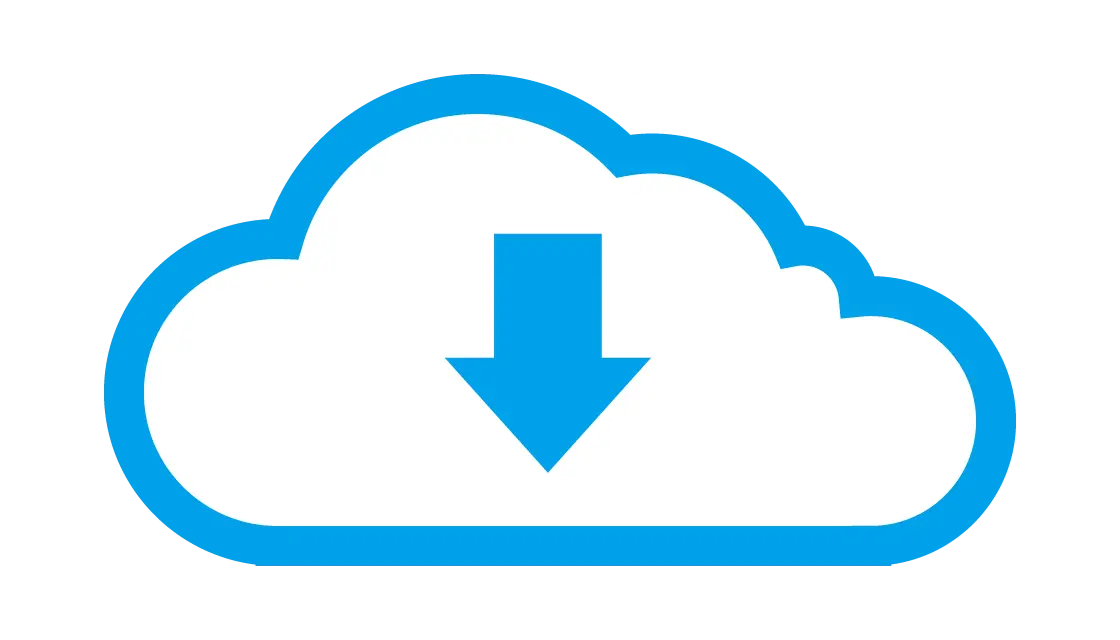
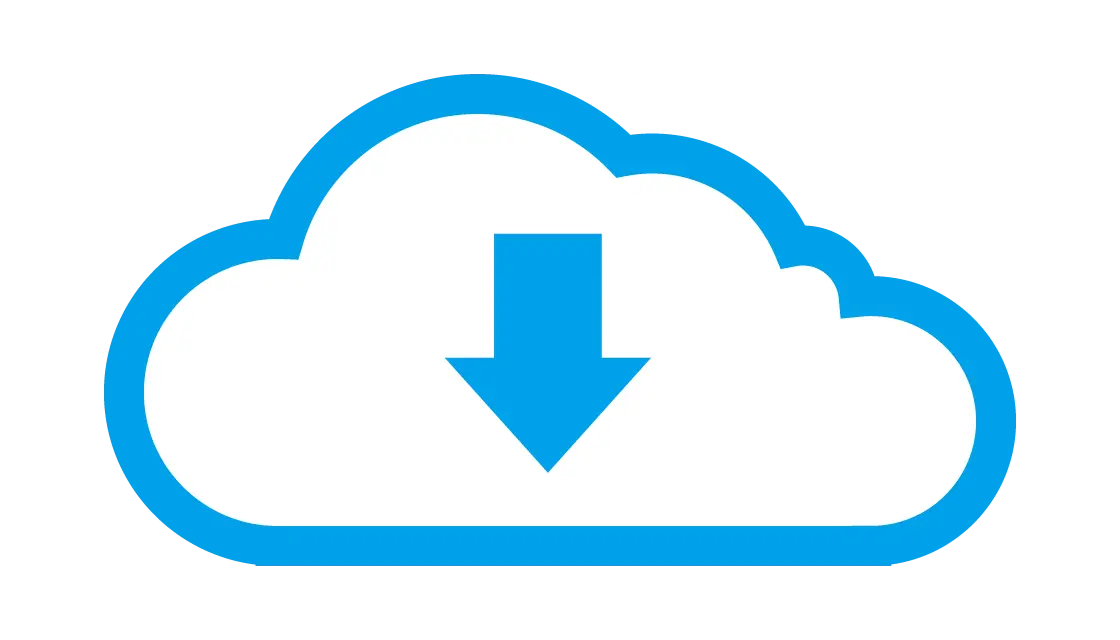
アフィンガー6をアップロードする方法は以下の通りです。
基本的に自動アップデートを設定しておけば問題ありませんが、自動アップデートでは更新されない場合もあるので、その際は手動アップデートを行いましょう。
以下で詳しく解説します。
(※以下の項目をクリックすると、それぞれの詳細に飛びます)
以下で順番に詳しく解説します。
①自動でアップデートする方法
アフィンガー6の自動アップデートをあらかじめ設定することで自動アップデートが可能です。
やり方を順番に解説します。
現在のバージョンを確認しましょう。
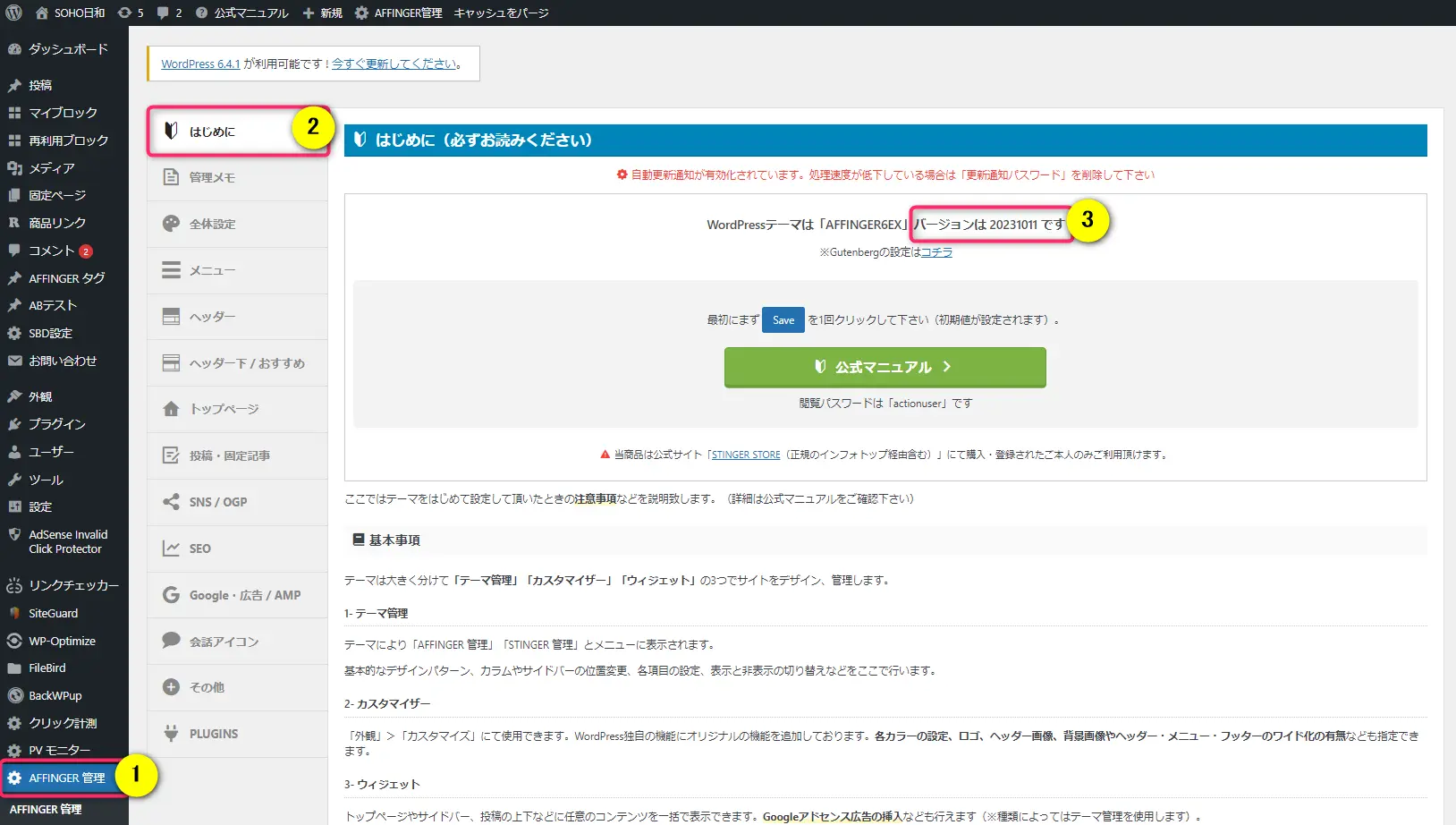
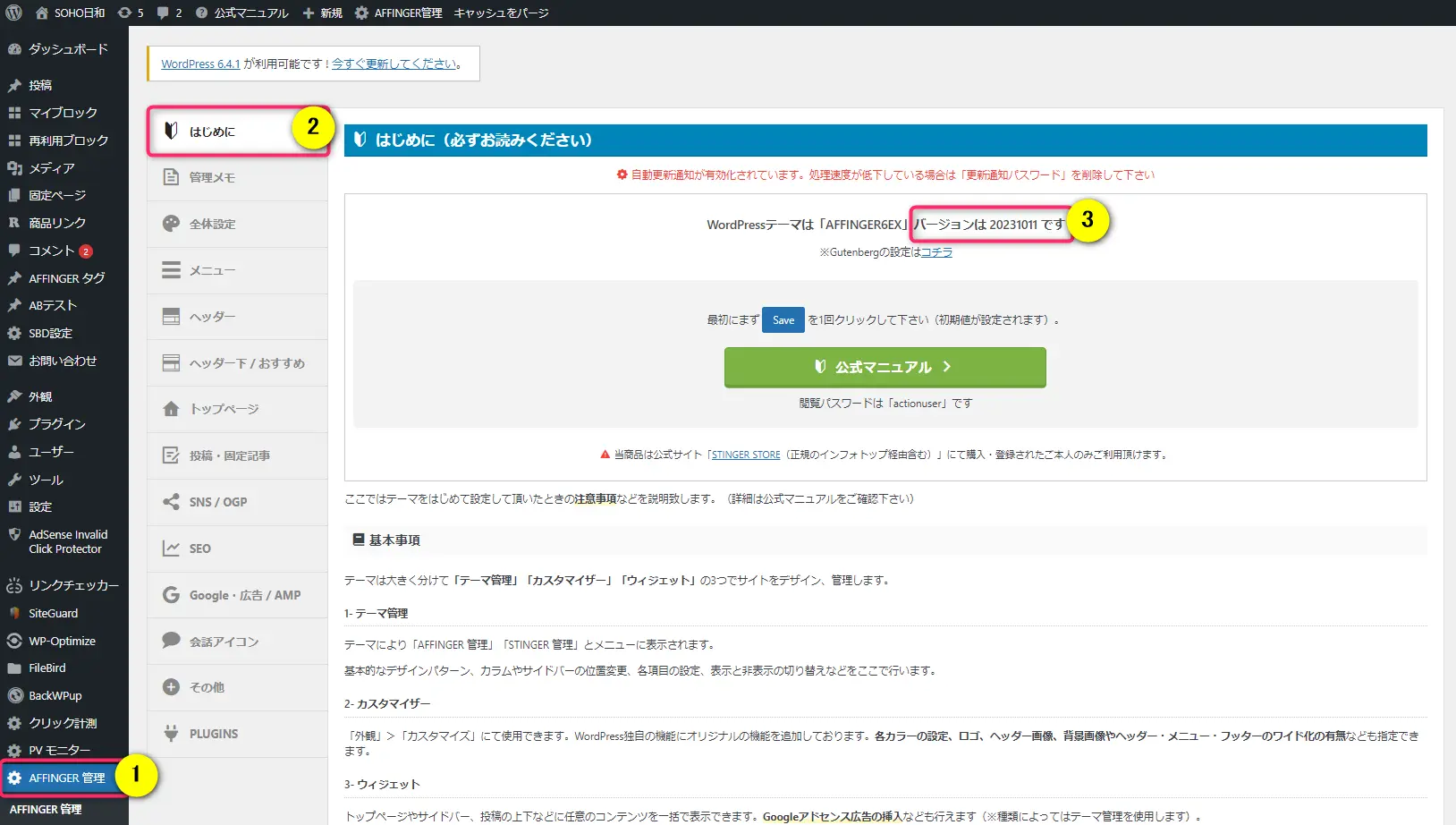
更新後にバージョンが変わったかどうかを確認するためです。
どこかにメモっておきましょう。
「各種お問い合わせ」から「アップデート方法」を選択する。
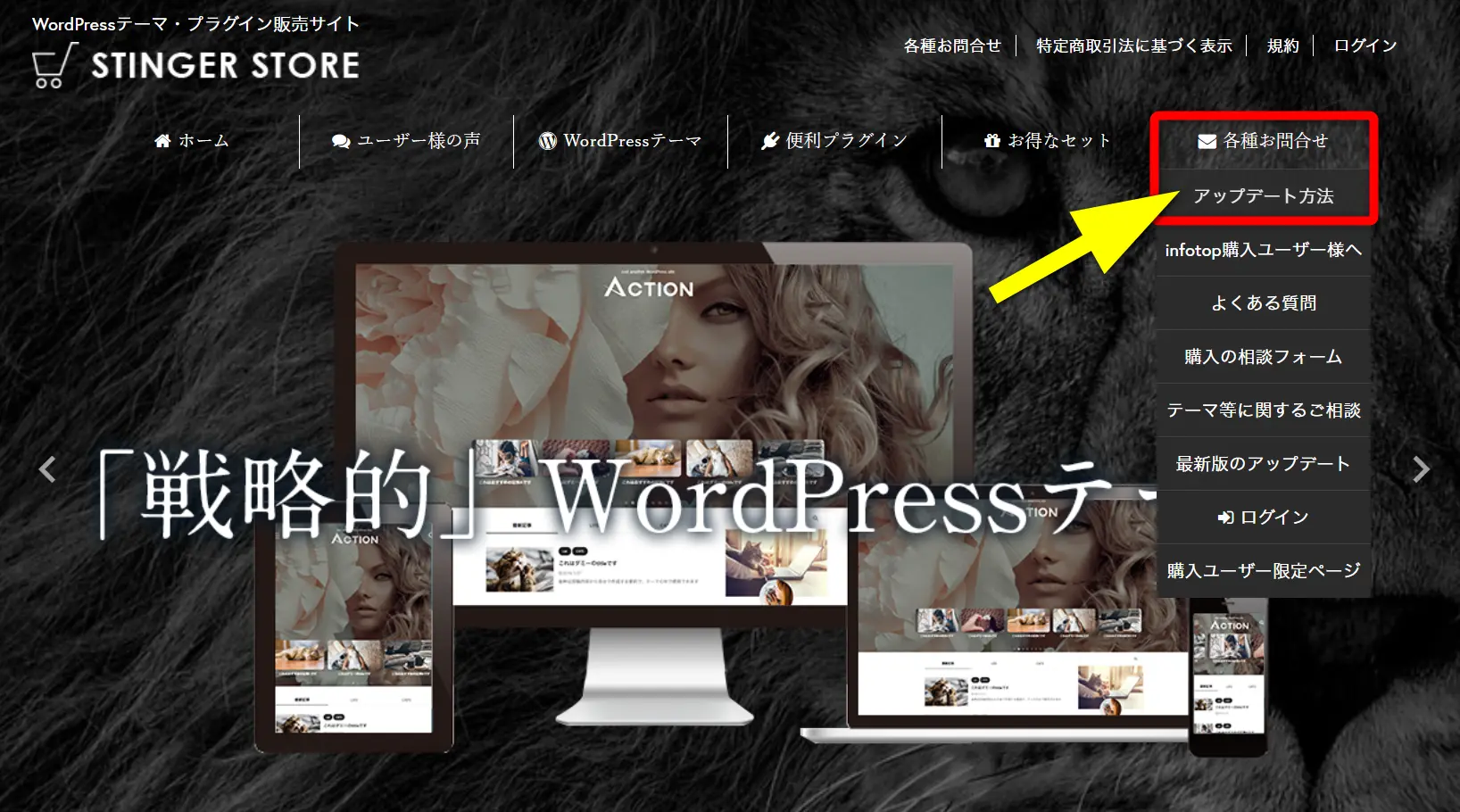
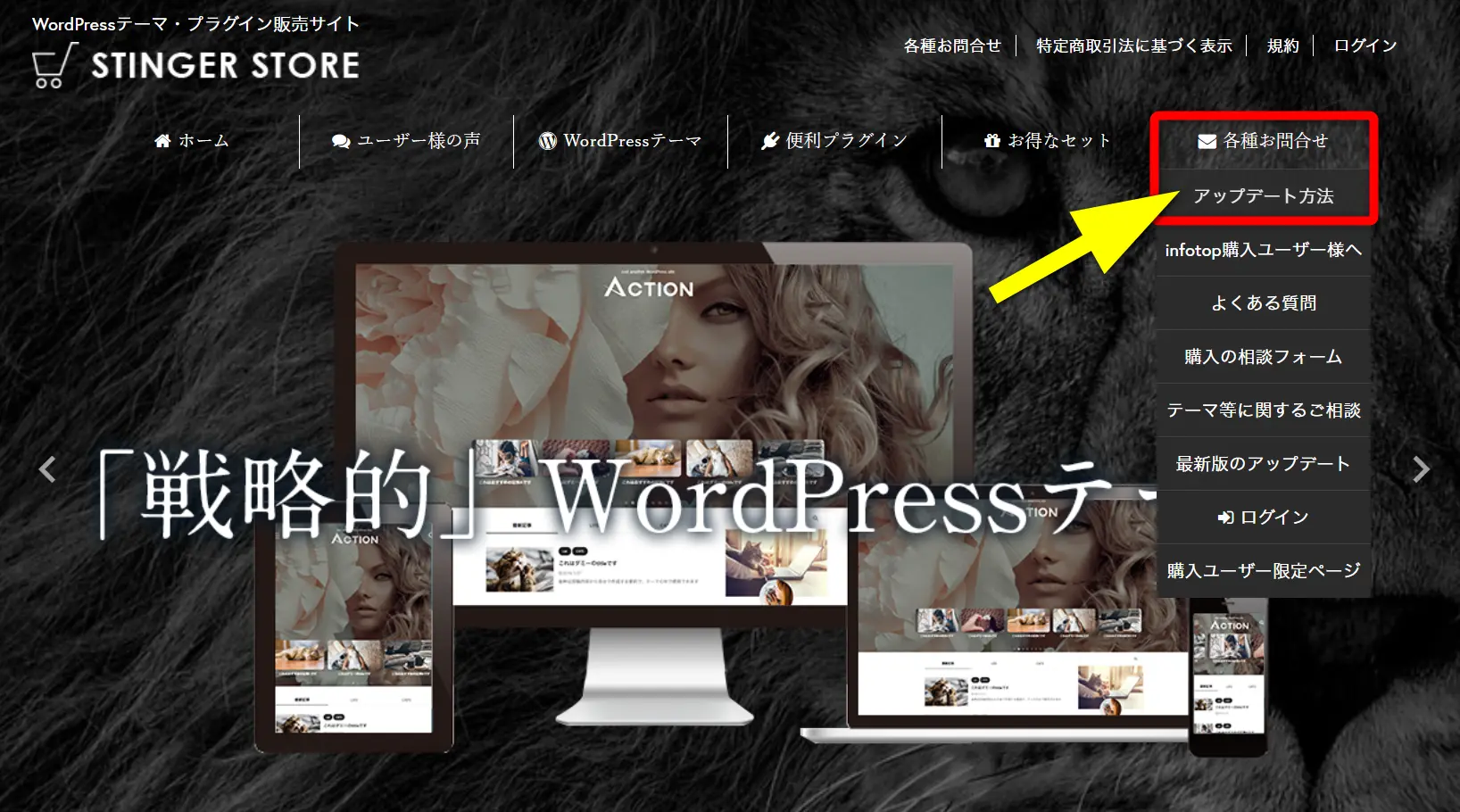
⇧「各種お問い合わせ」から「アップデート方法」を選択する。
ログインしていない場合はしましょう。
下へスクロールして「購入者限定ページ一覧」を選択する。
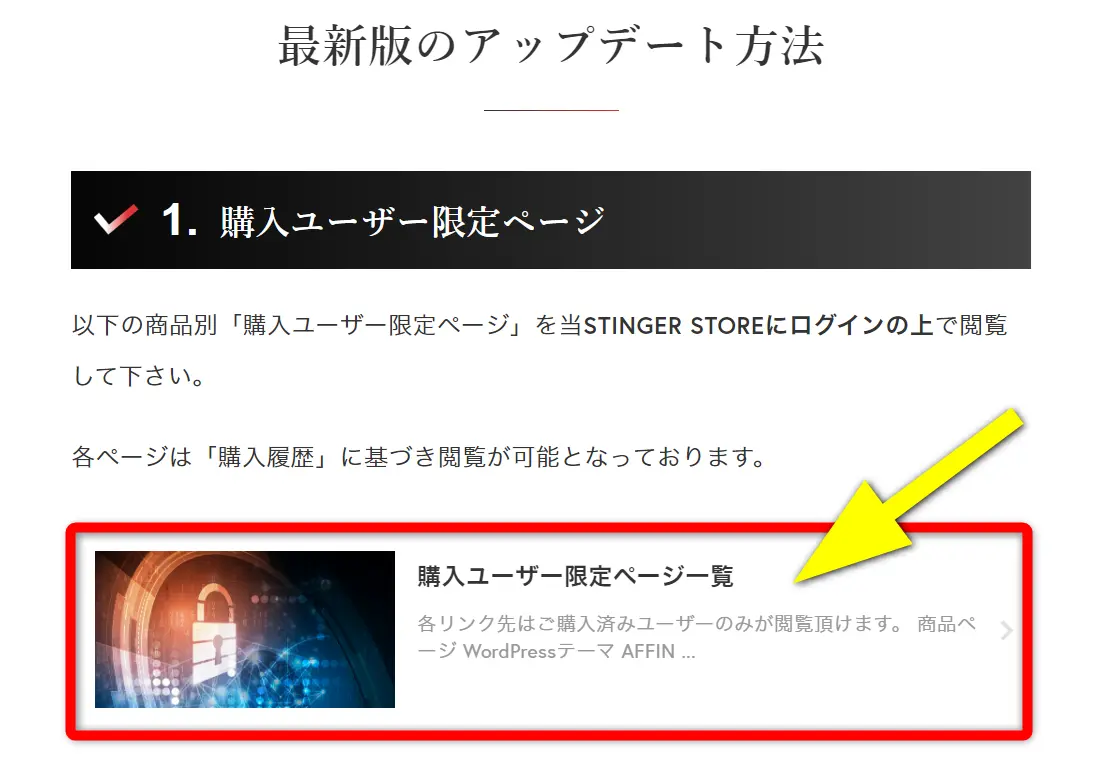
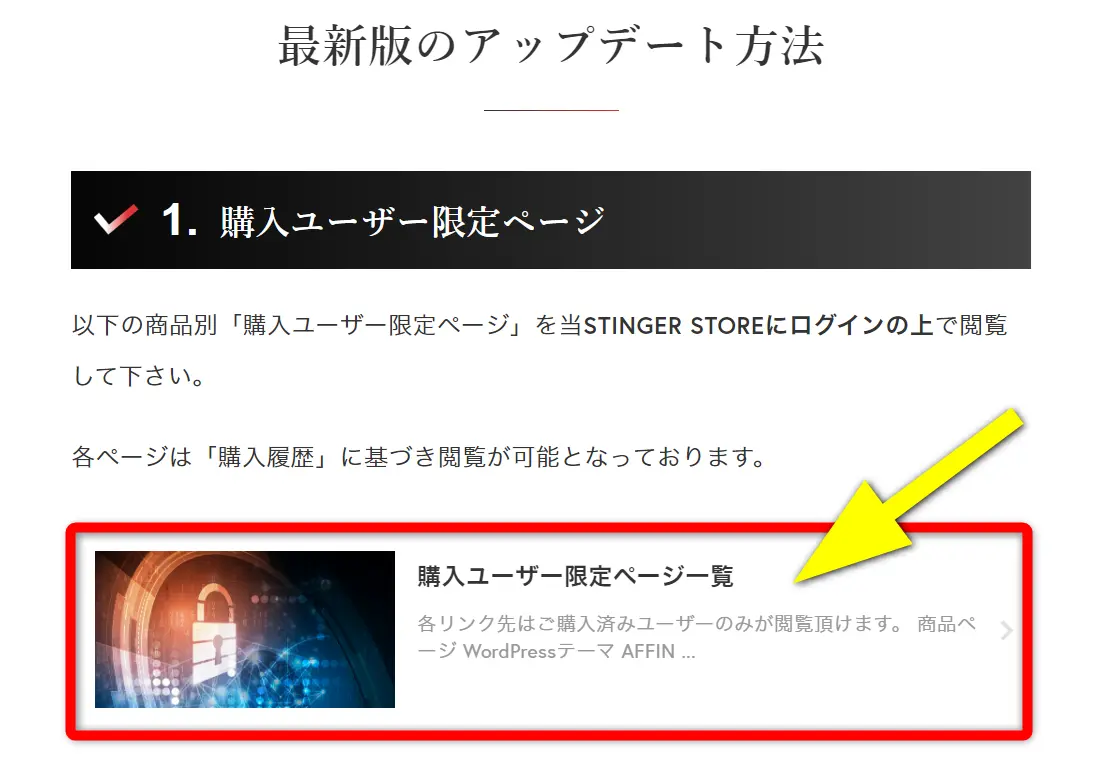
通知パスワードをコピーします。
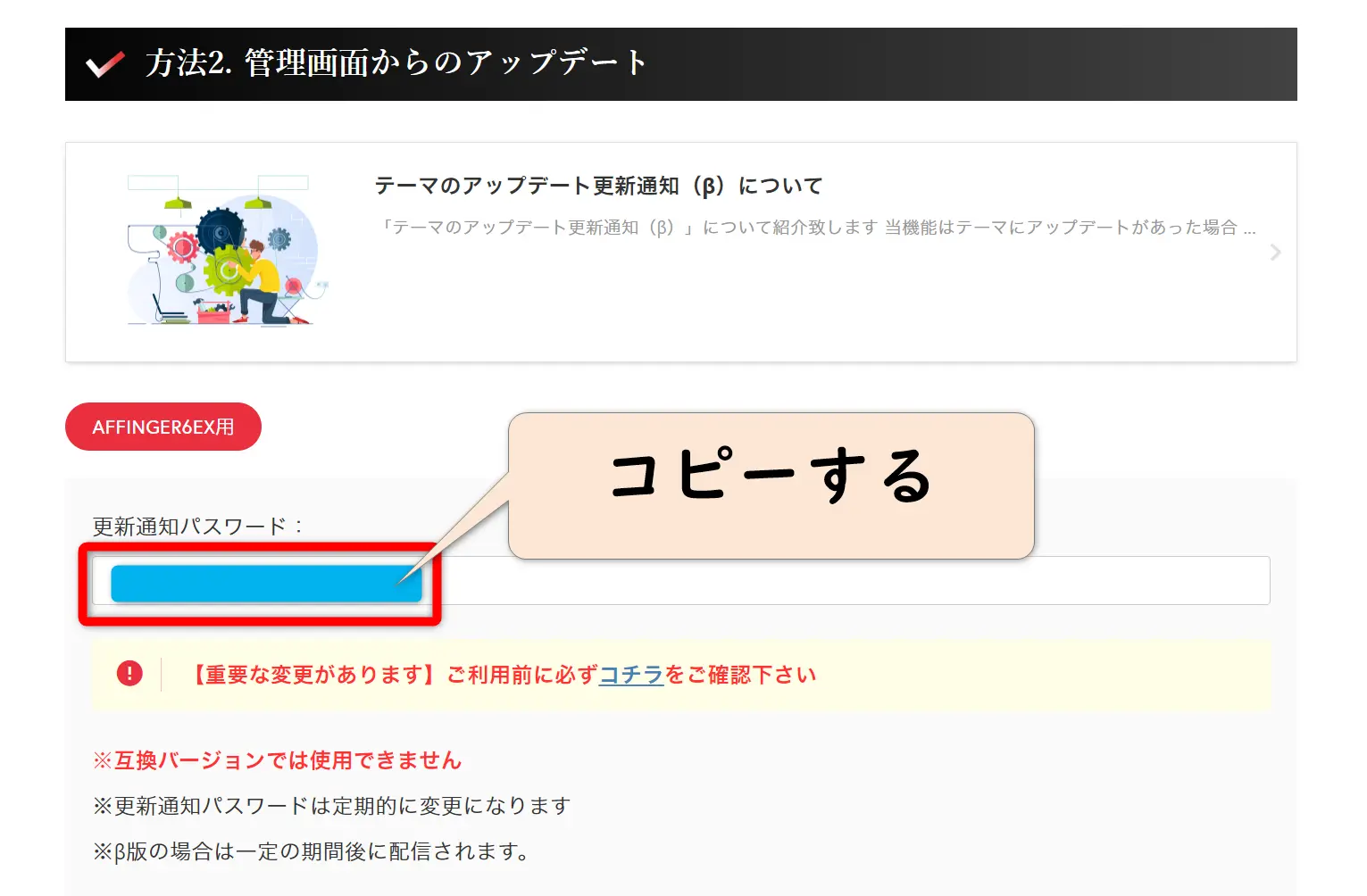
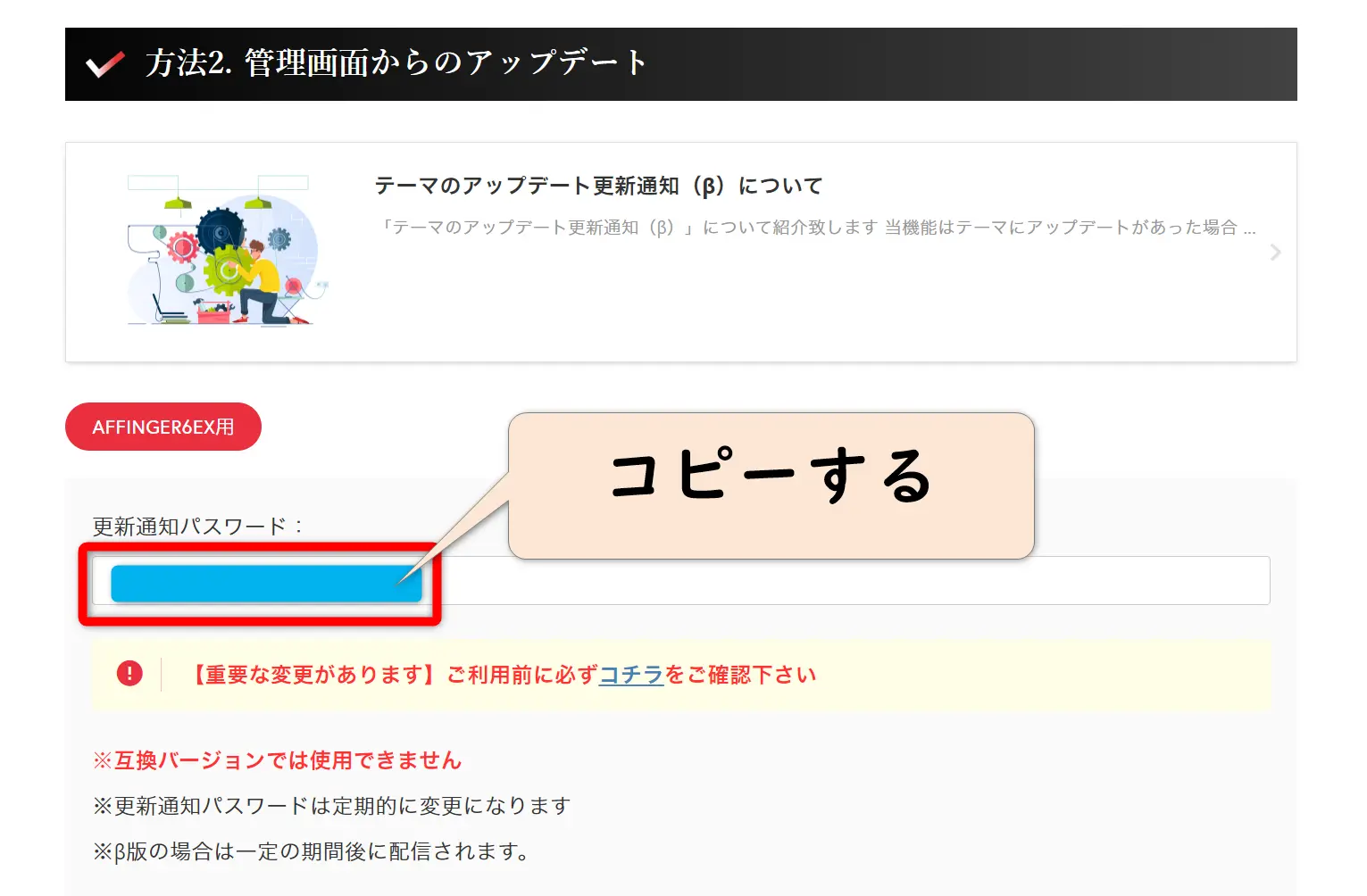
ワードプレスの管理画面を開きます。
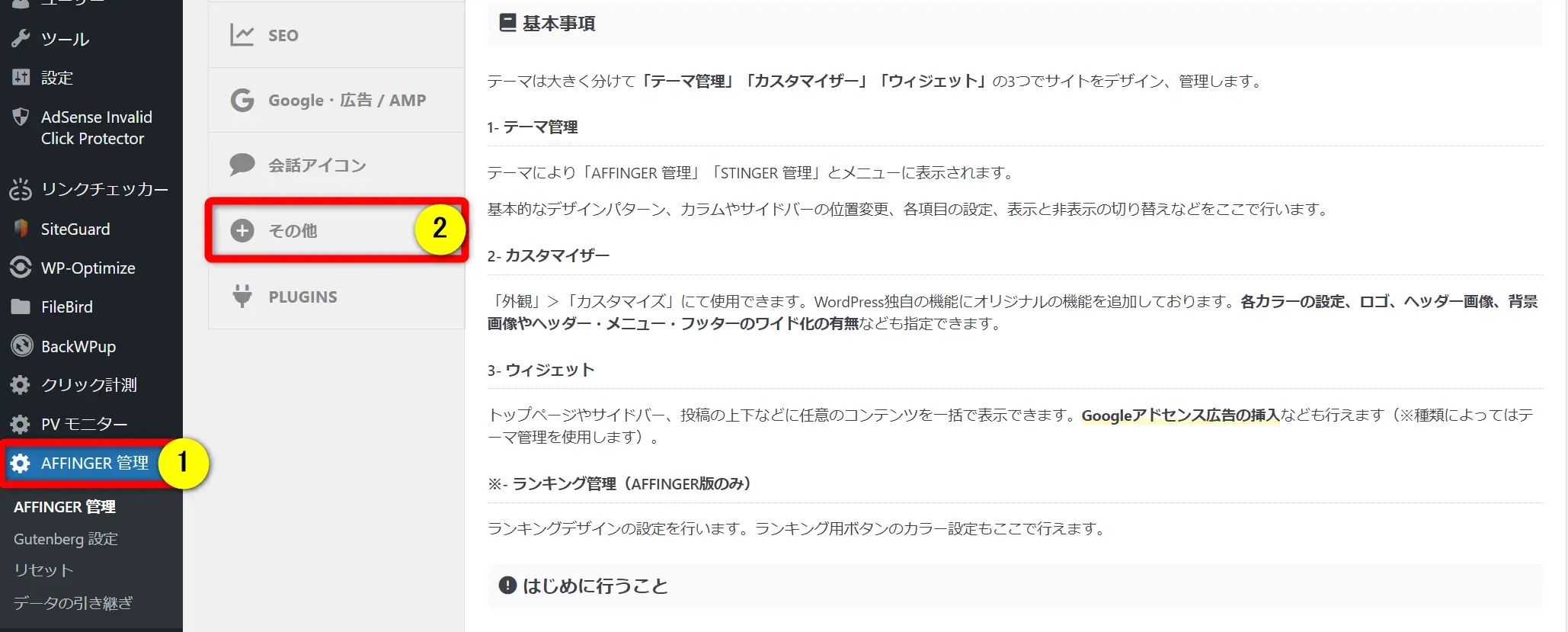
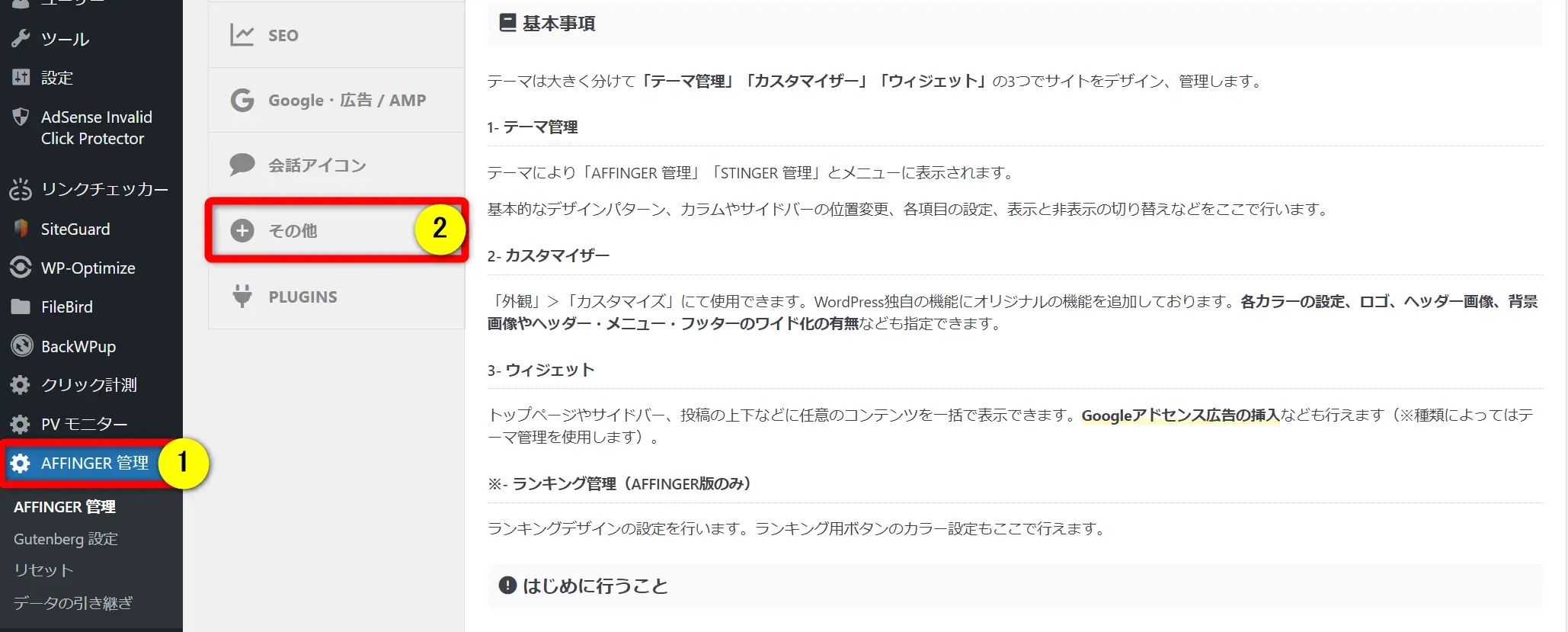
⇧①の「AFFINGER管理」から②の「その他」を選択。
一番下までスクロールする。
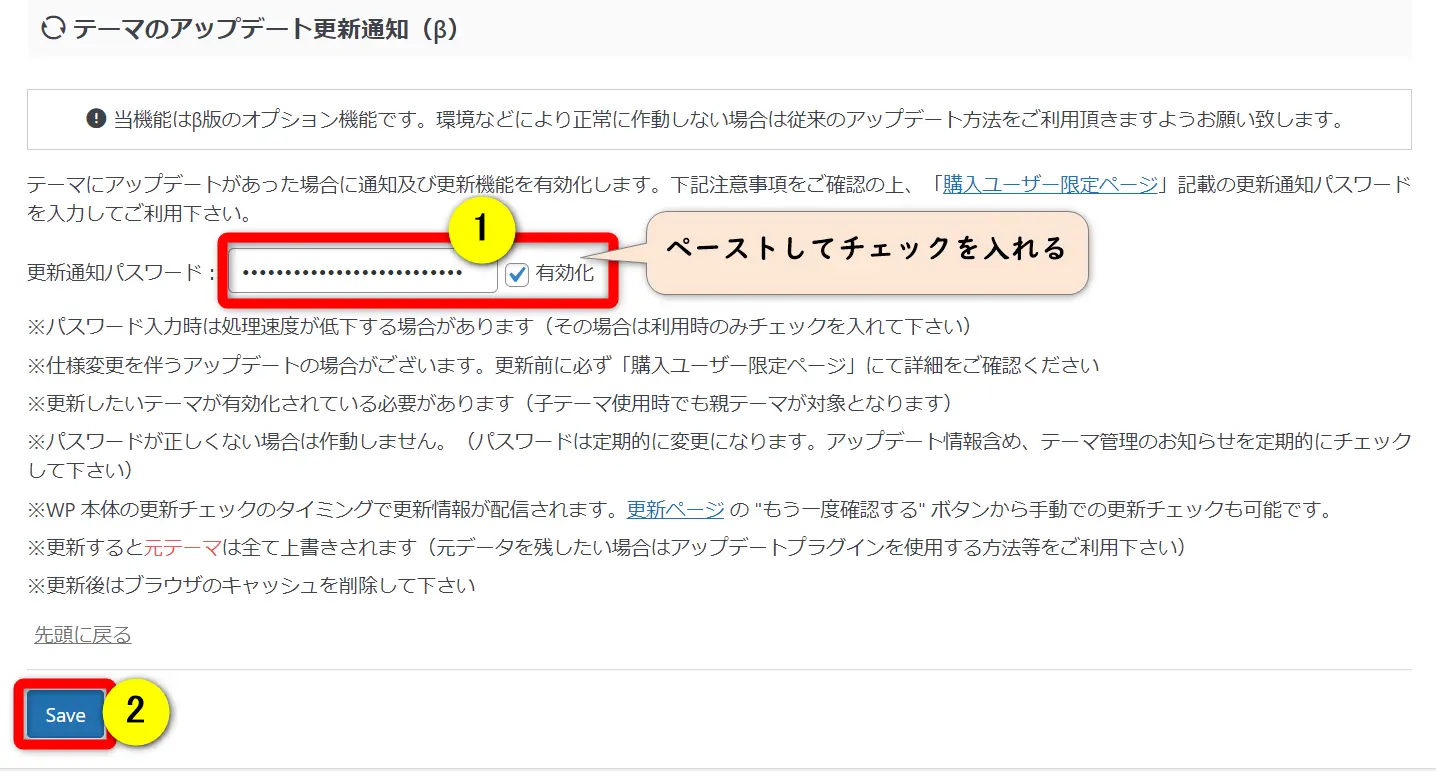
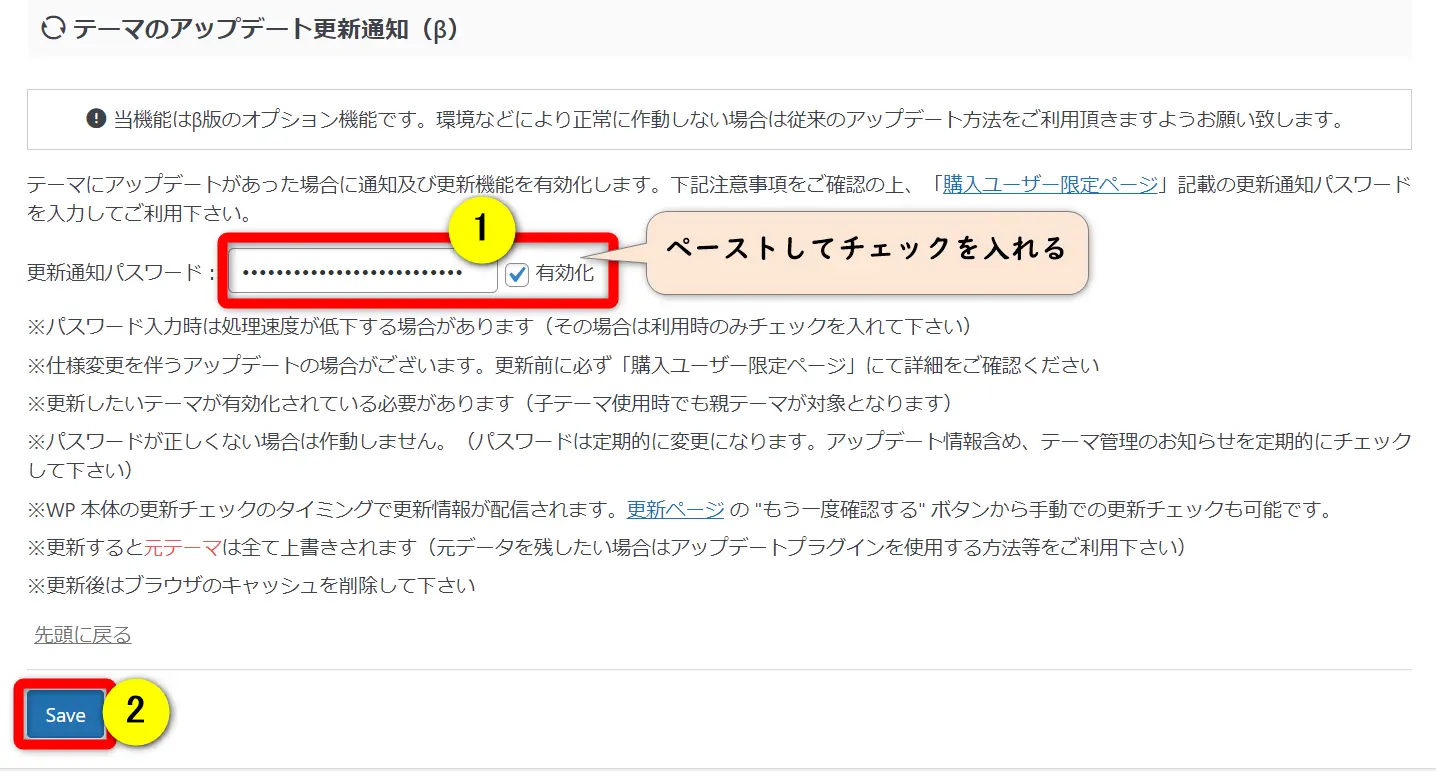
- 更新通知パスワードの欄に先ほどコピーしたパスワードをペーストする
- 「有効化」にチェックを入れる
- ②で「Save」することを忘れずに
ワードプレスの画面からテーマを更新します。
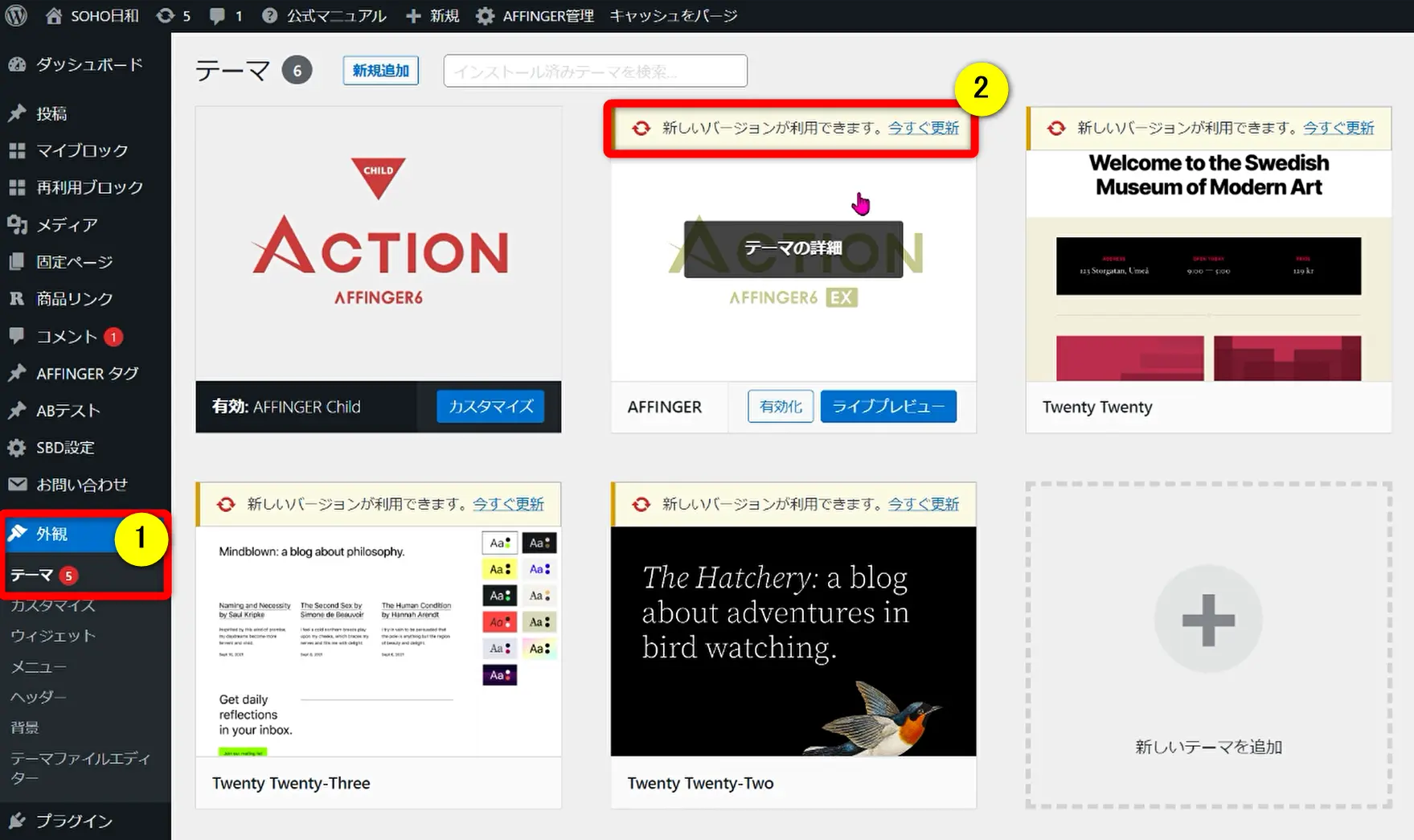
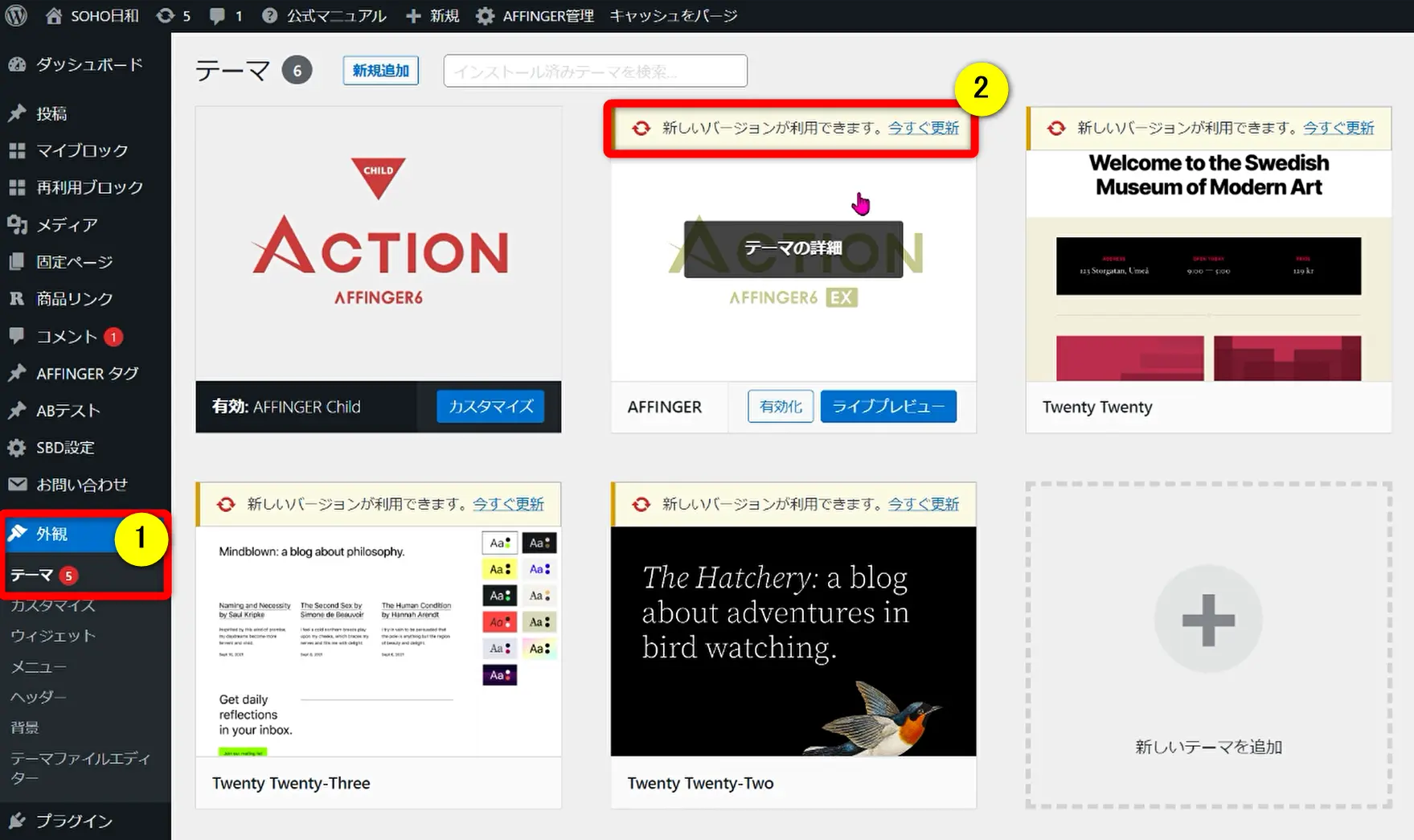
⇧①の「外観」➡「テーマ」➡②「今すぐ更新」を選択。
通常版のアフィンガー6の場合でも右側の「親テーマ」を更新します。
「Child」と記載のある子テーマをいじることはありません。
アップデート完了を確認します。
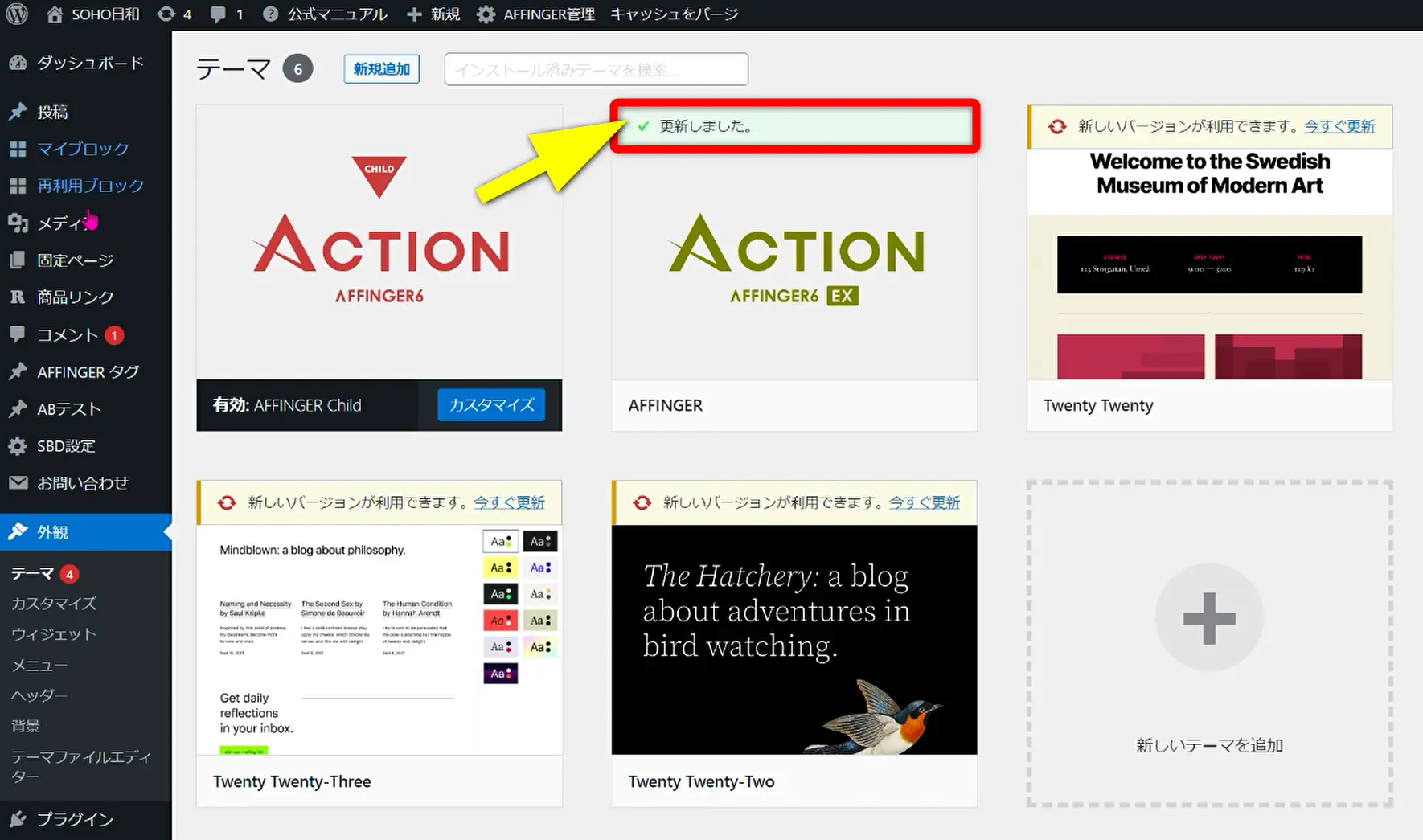
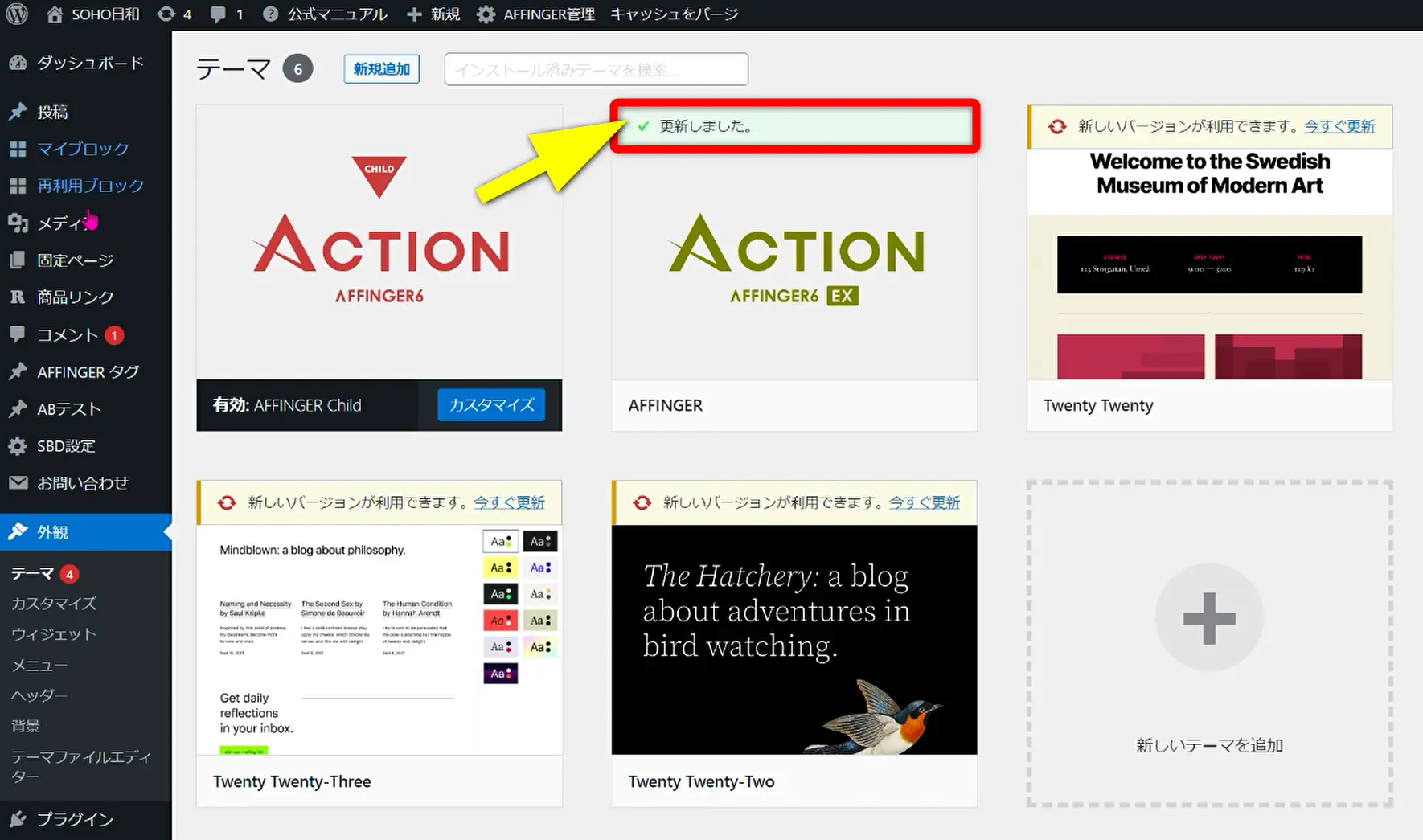
⇧「更新しました」と表示されればOKです。
ワードプレスの画面でバージョンが変わっているか確認します。
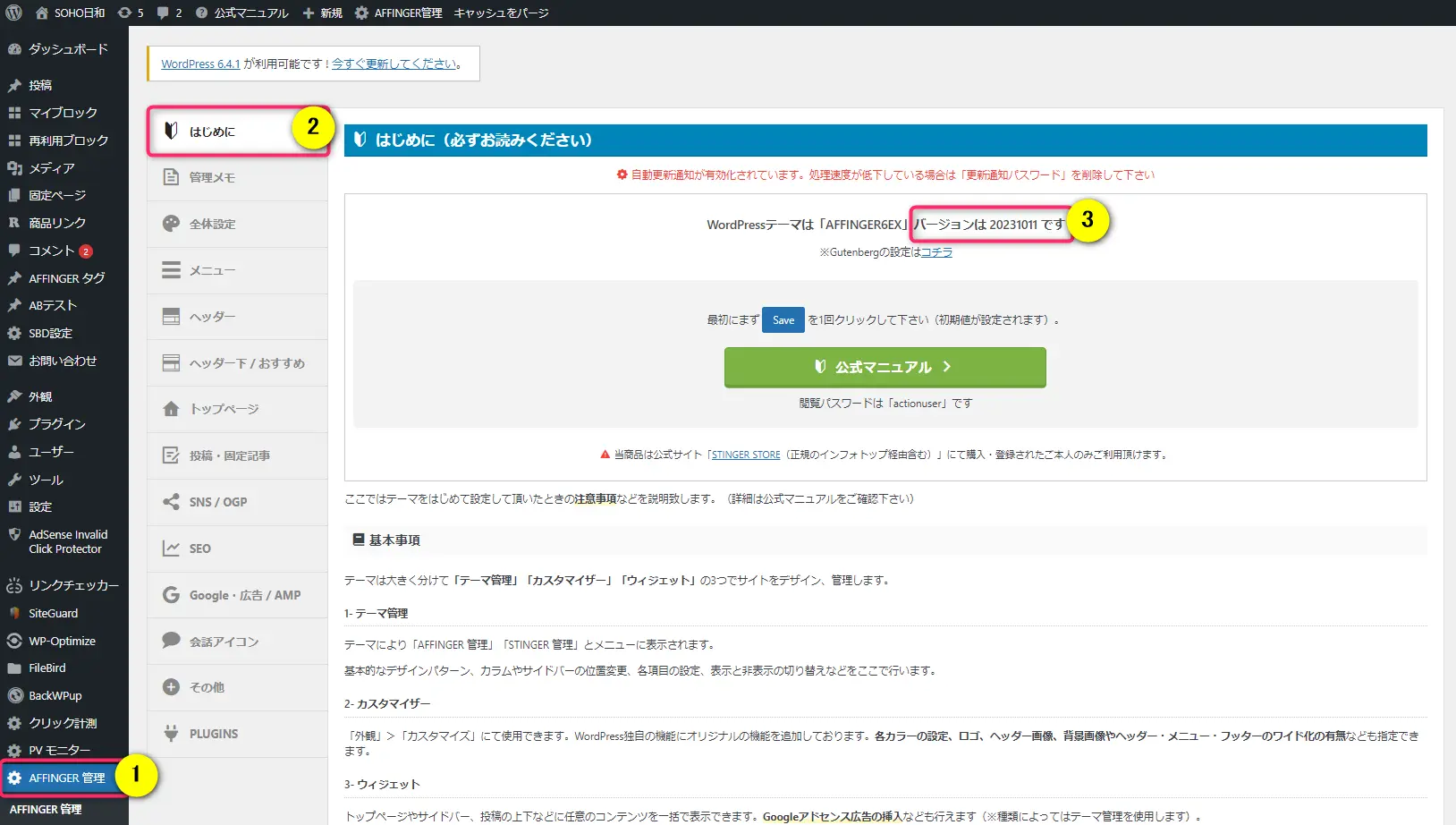
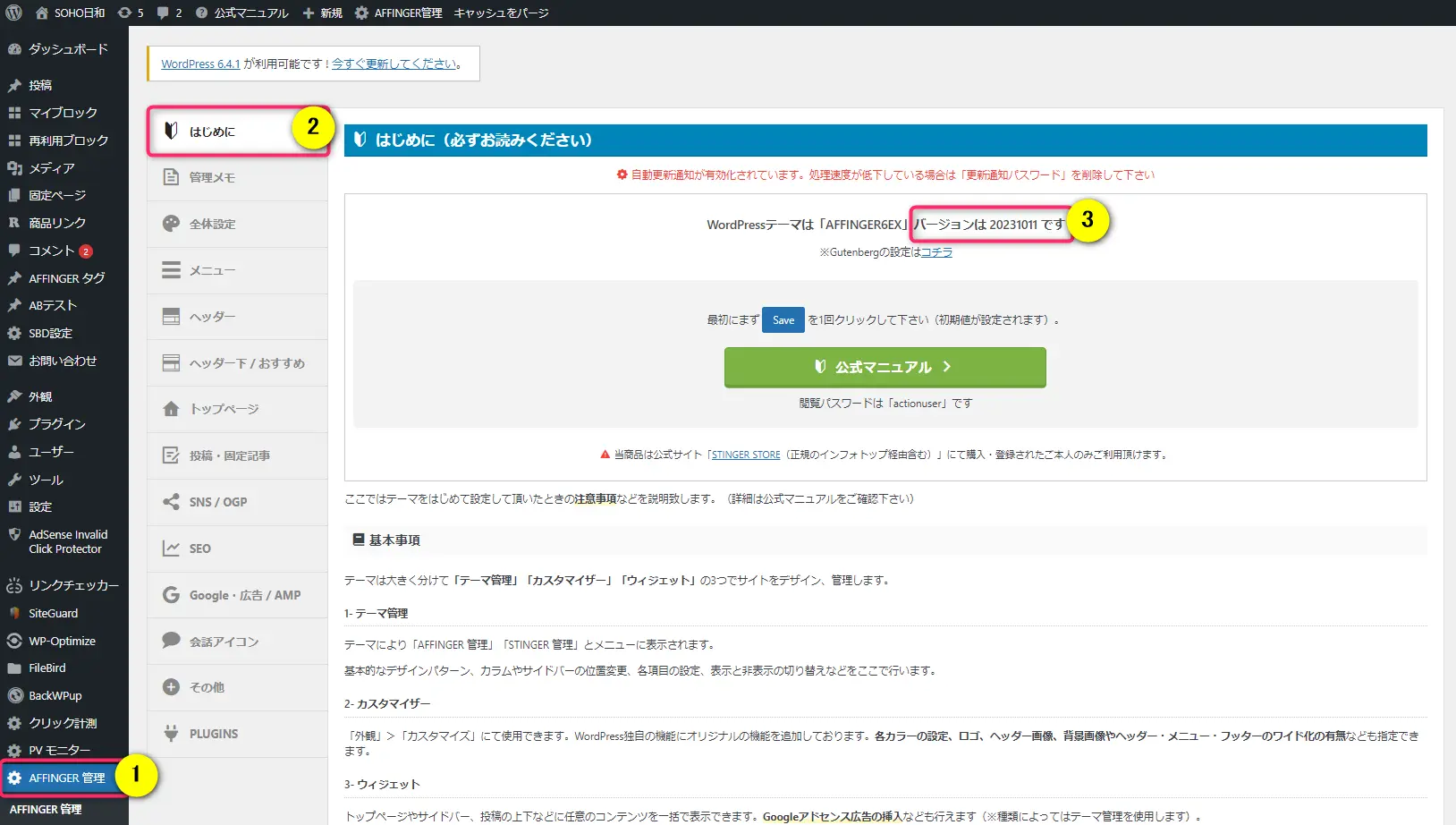
⇧①②の順に選択して③のバージョンが新しくなっているか確認する。
最初に確認したバージョンから変わっていればOKです。
②手動でアップデートする方法
自動アップデートでうまく更新できない場合は手動で更新します。
以下で順番に解説します。
現在のバージョンを確認しましょう。
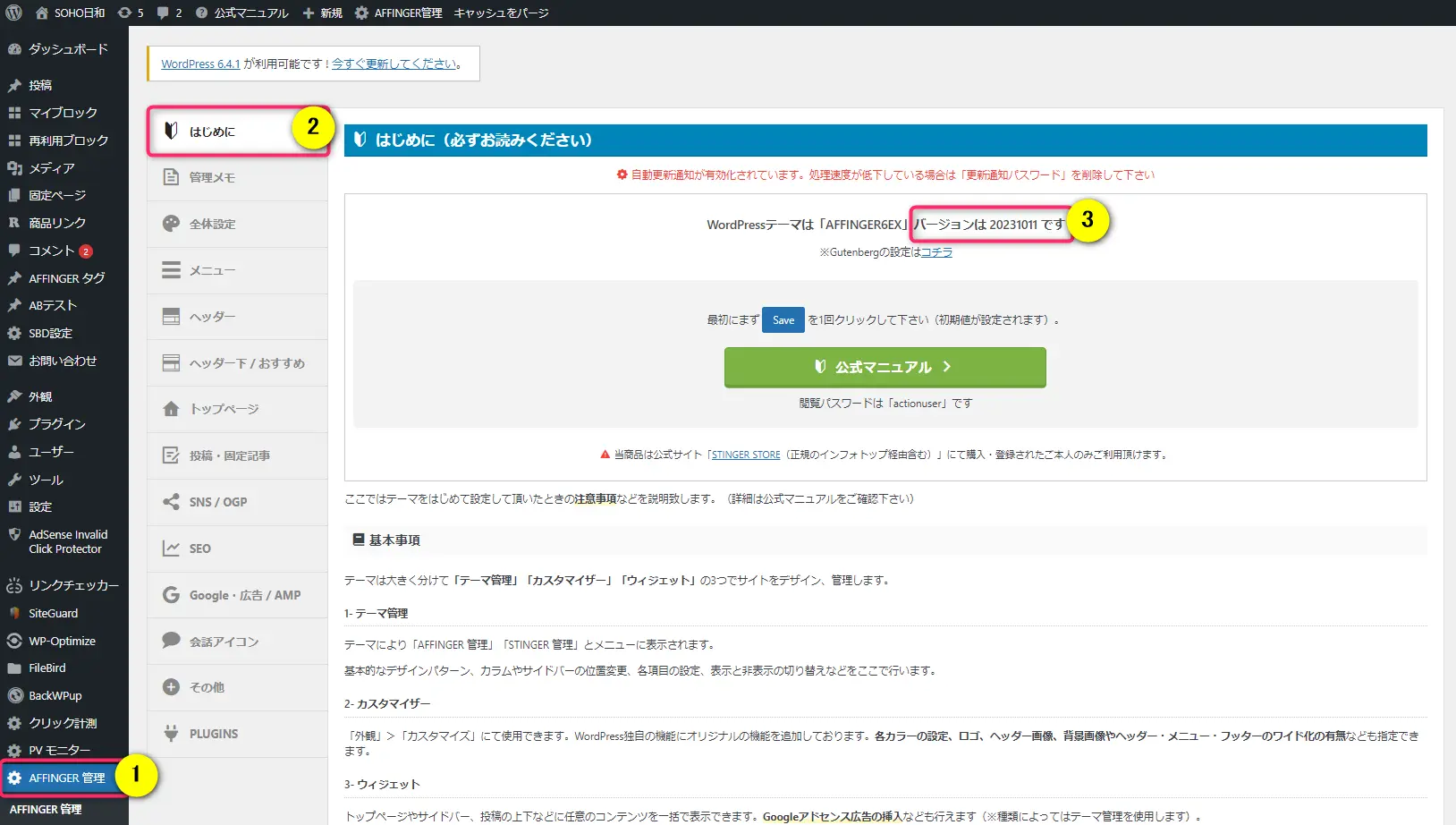
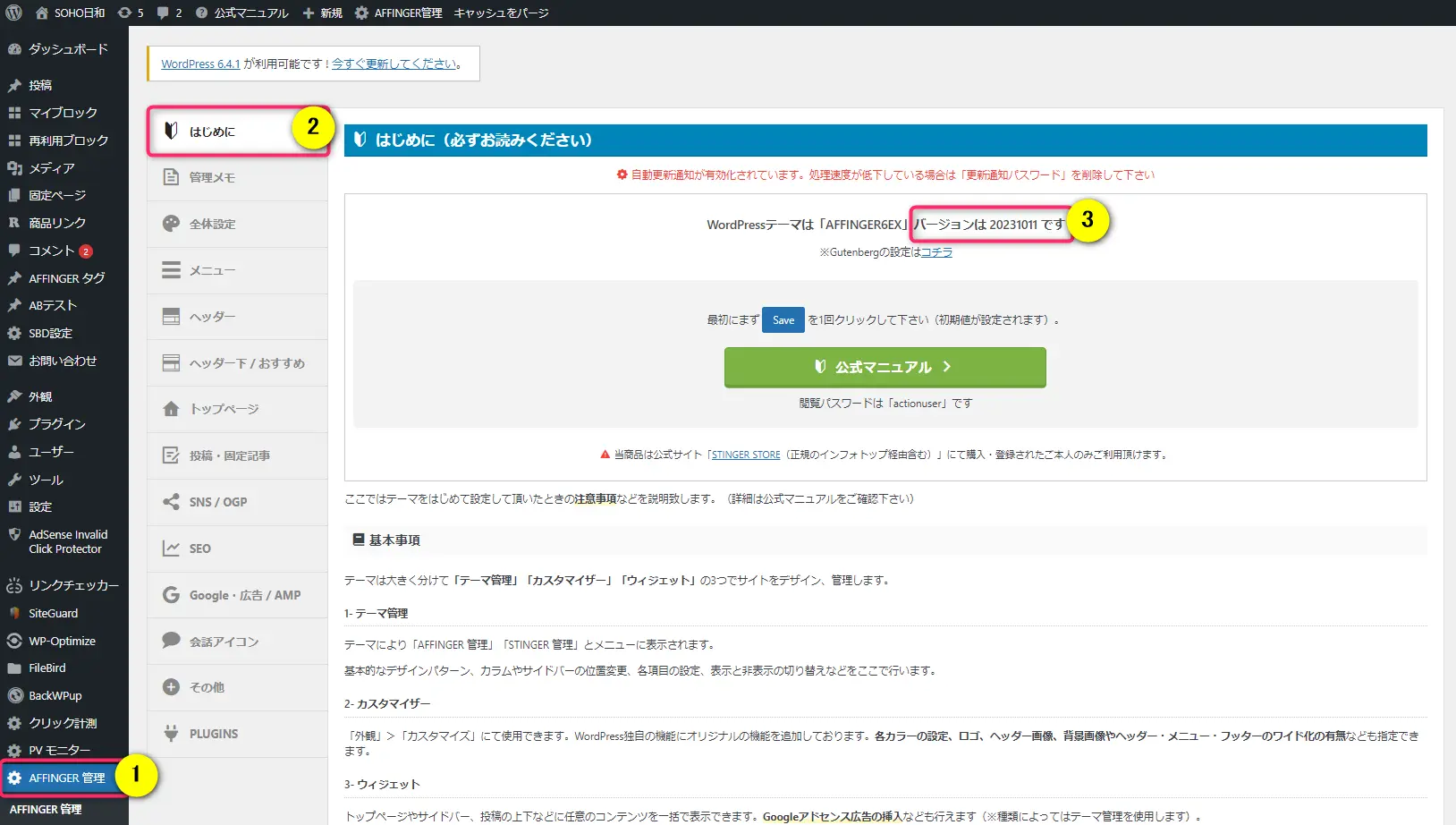
更新後にバージョンが変わったかどうかを確認するためです。
どこかにメモっておきましょう。
「各種お問い合わせ」から「アップデート方法」を選択する。
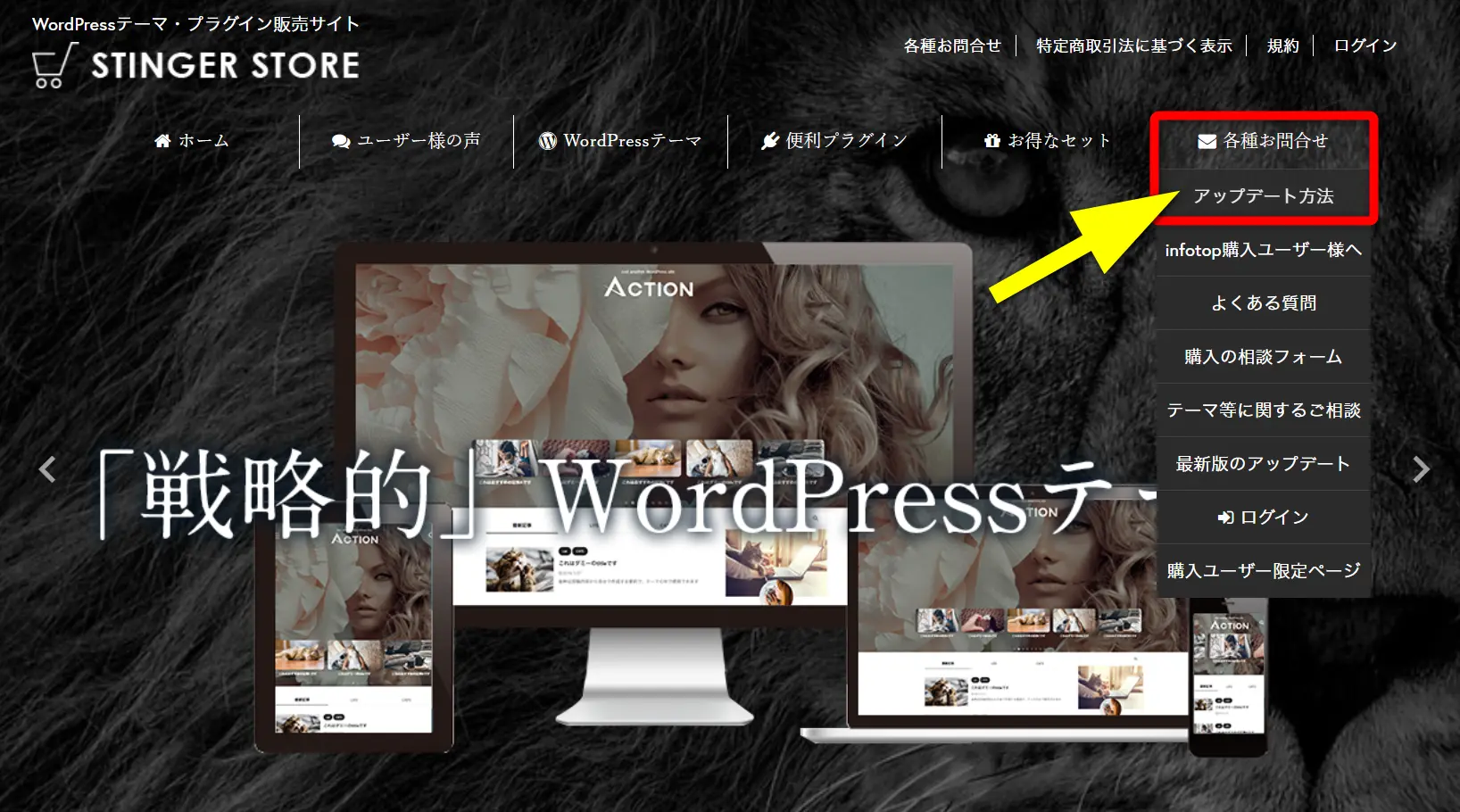
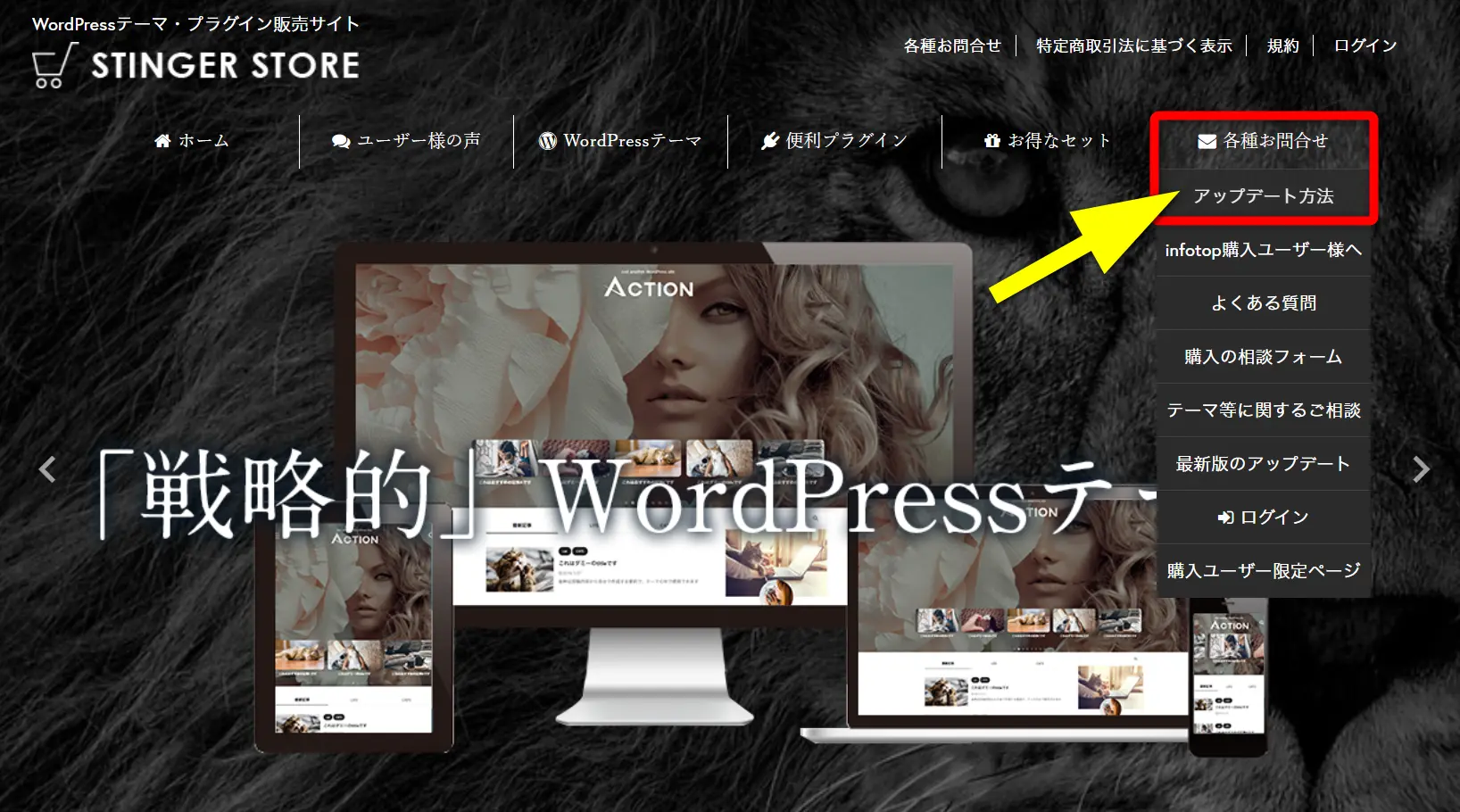
⇧「各種お問い合わせ」から「アップデート方法」を選択する。
ログインしていない場合はしましょう。
下へスクロールして「購入者限定ページ一覧」を選択する。
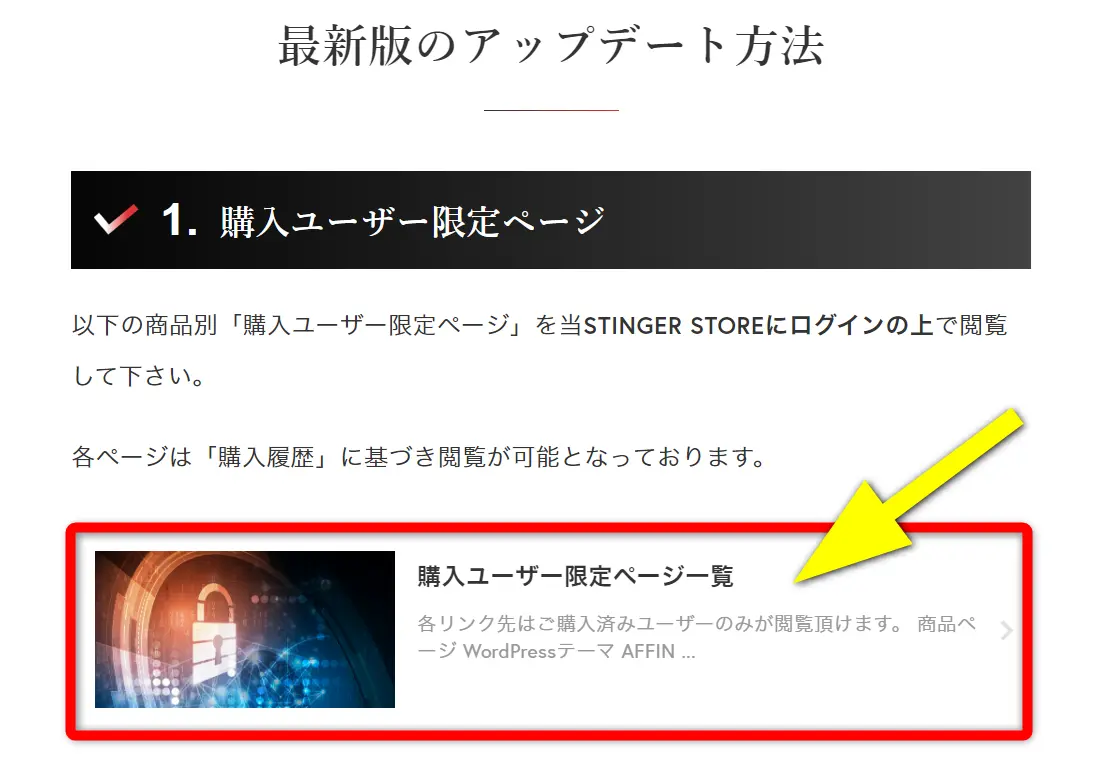
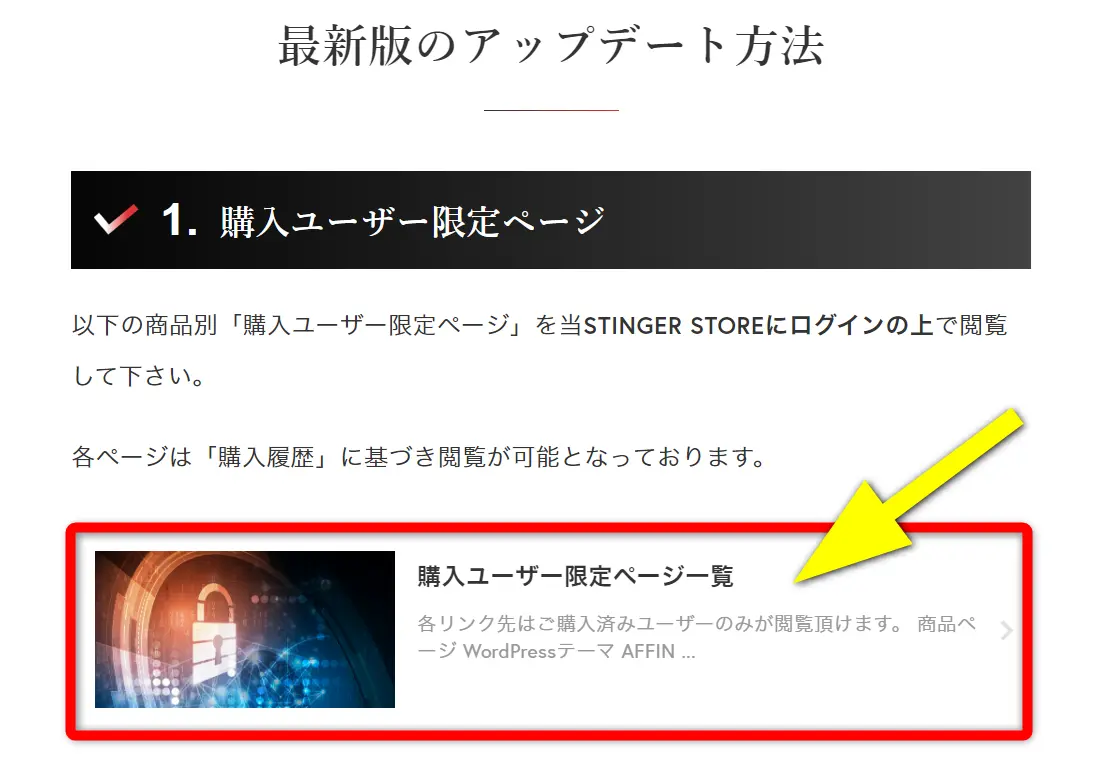
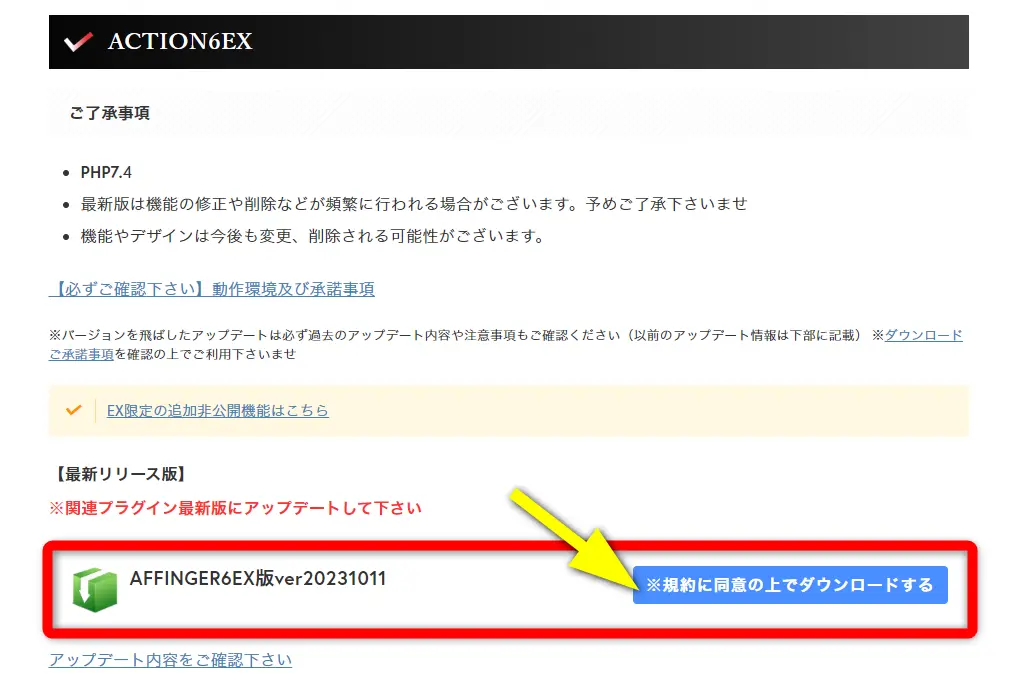
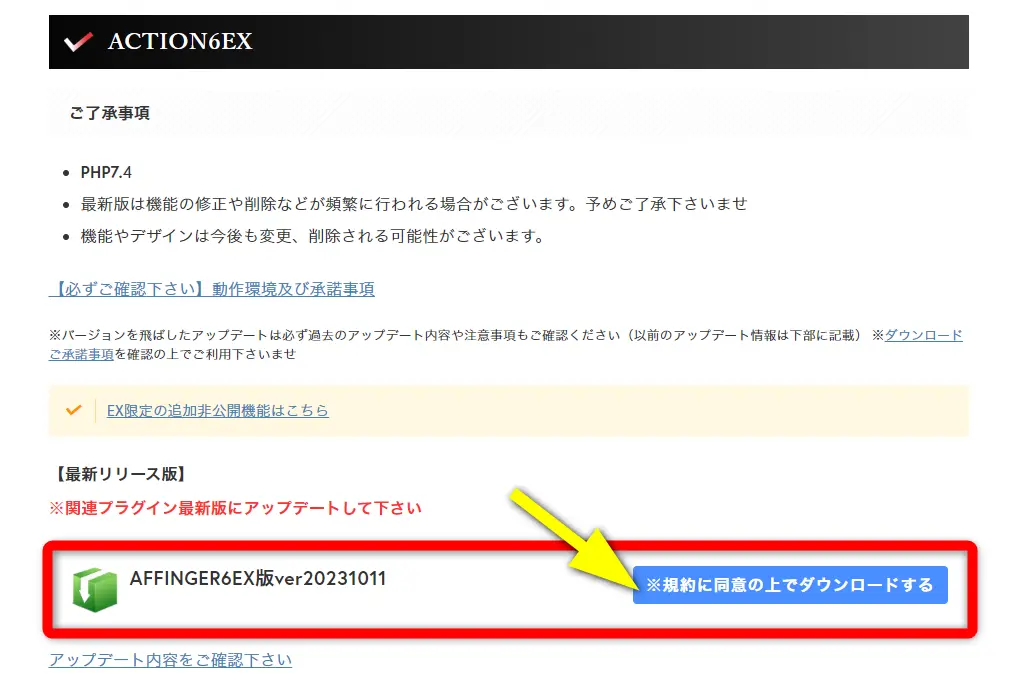
⇧アフィンガー6の最新版をダウンロードします。
私の場合は表示が「EX」になっています。
アフィンガー6の場合でも操作は同じです。
ワードプレスの管理画面に移動します。
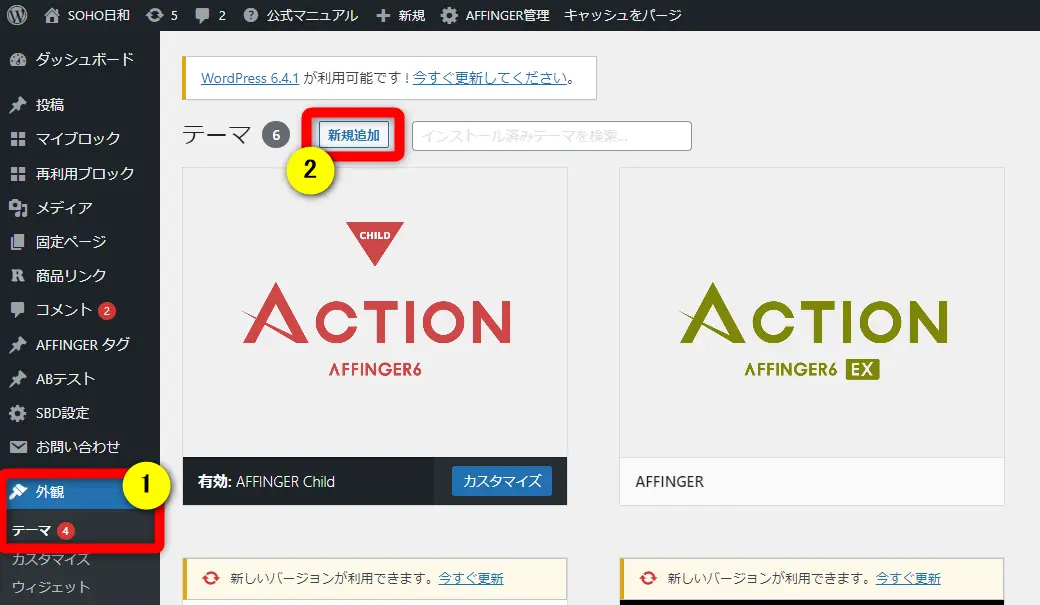
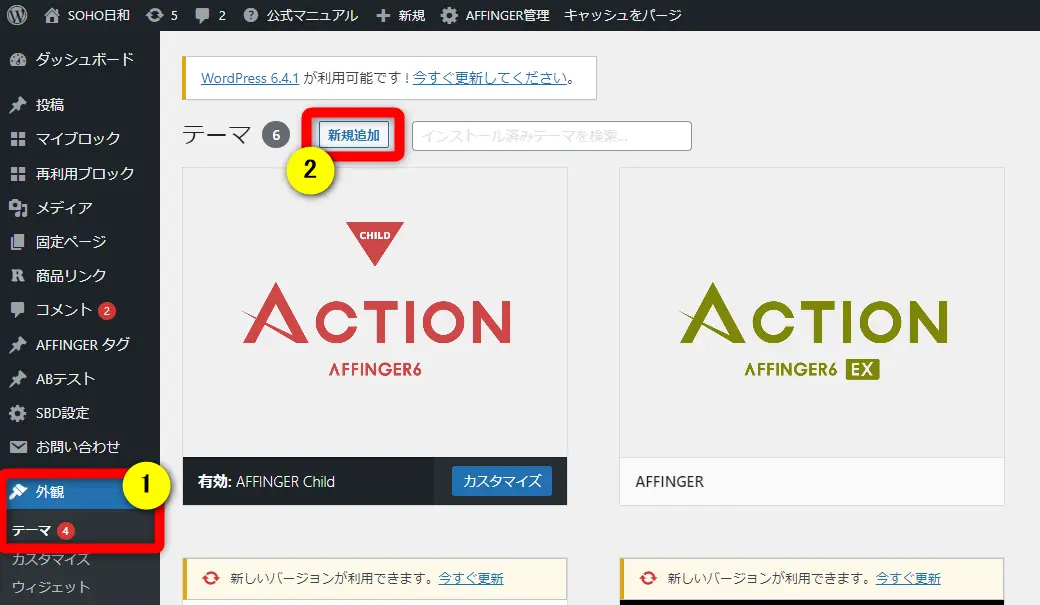
⇧①の「外観」から②の「新規追加」を選択。
ダウンロードしたアップデートファイルを読み込みます。
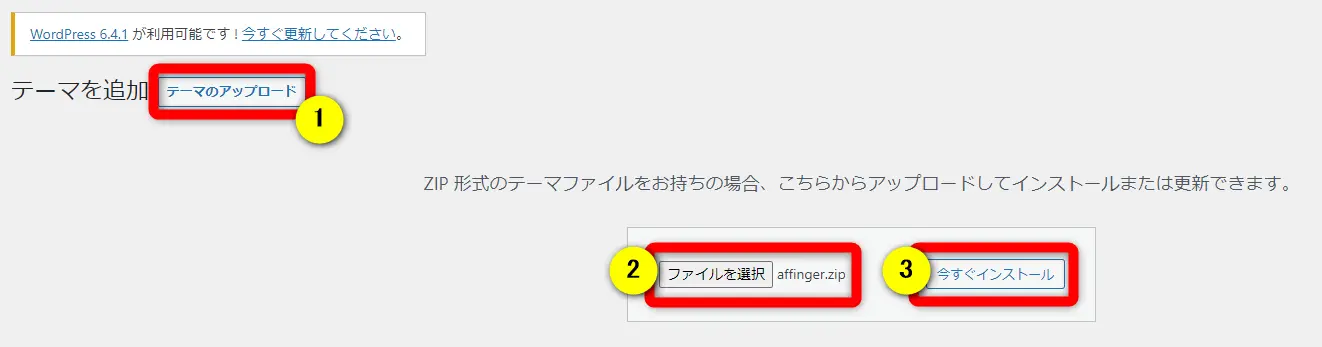
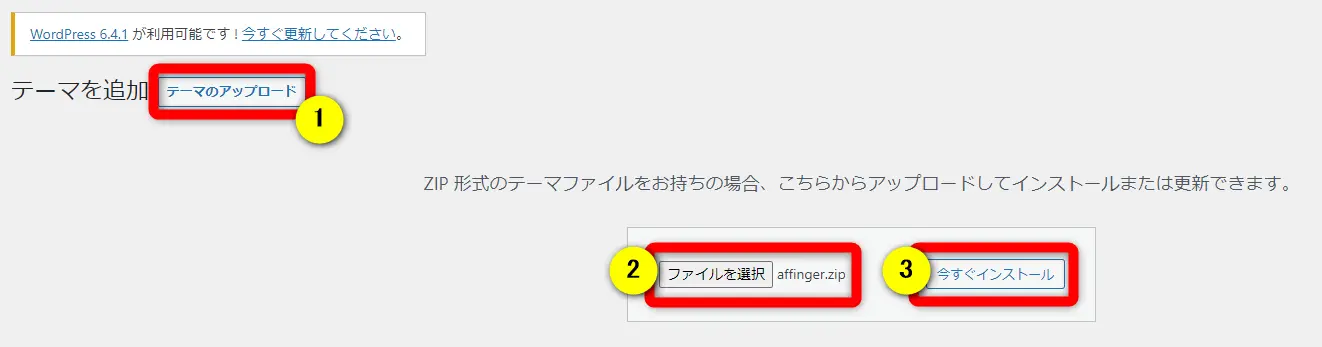
⇧①②の順に選択して先ほどダウンロードファイルを読み込む。③でインストール。
以下はインストール中の表示です。
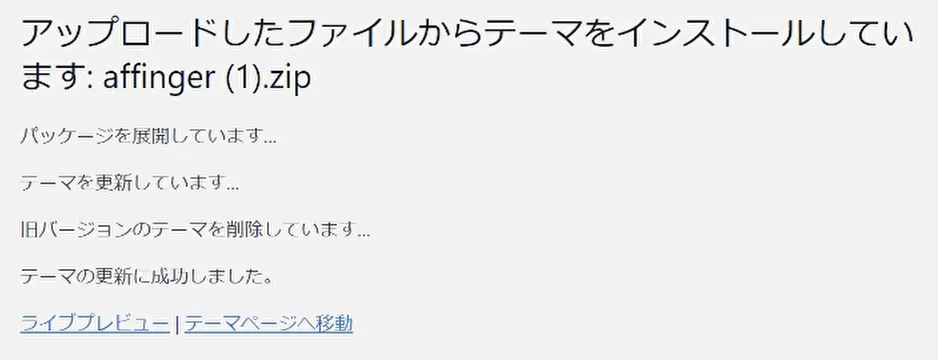
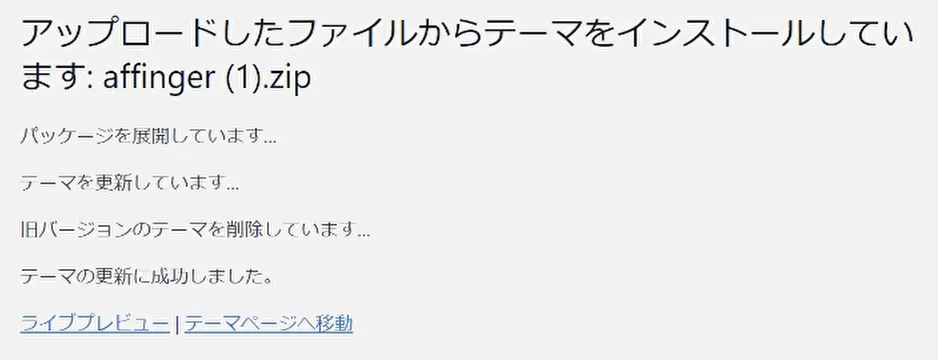
アフィンガー6を新しいファイルに上書きします。
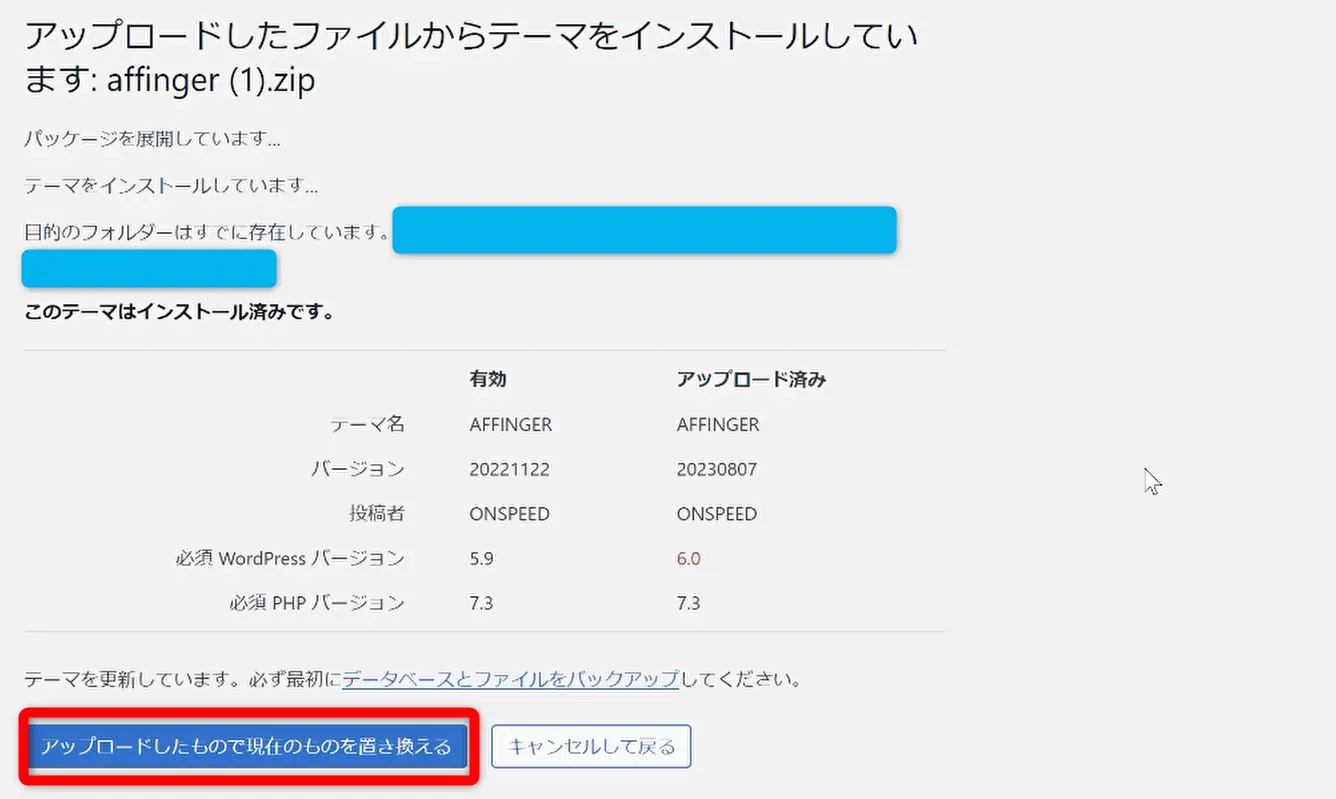
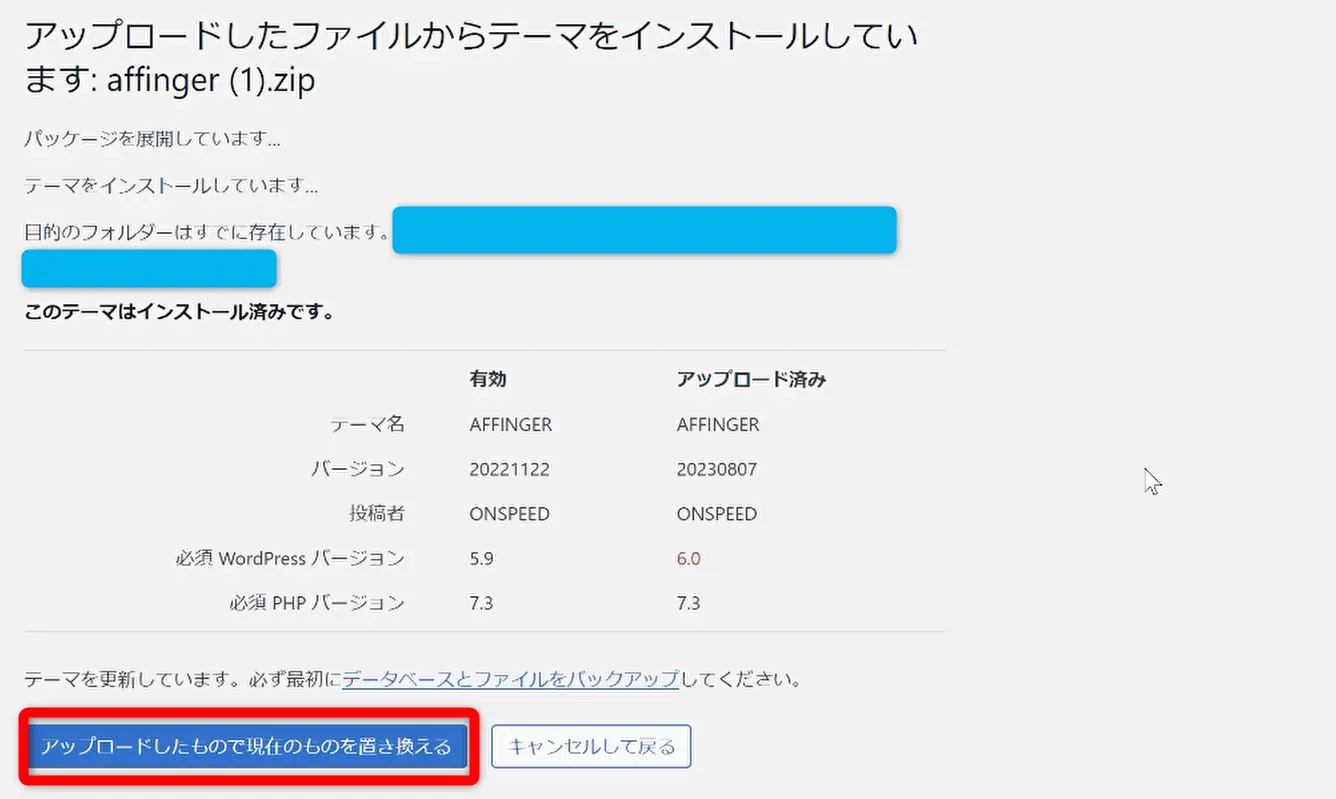
⇧「アップロードしたもので現在のものを置き換える」を選択。
ワードプレスの画面でバージョンが変わっているか確認します。
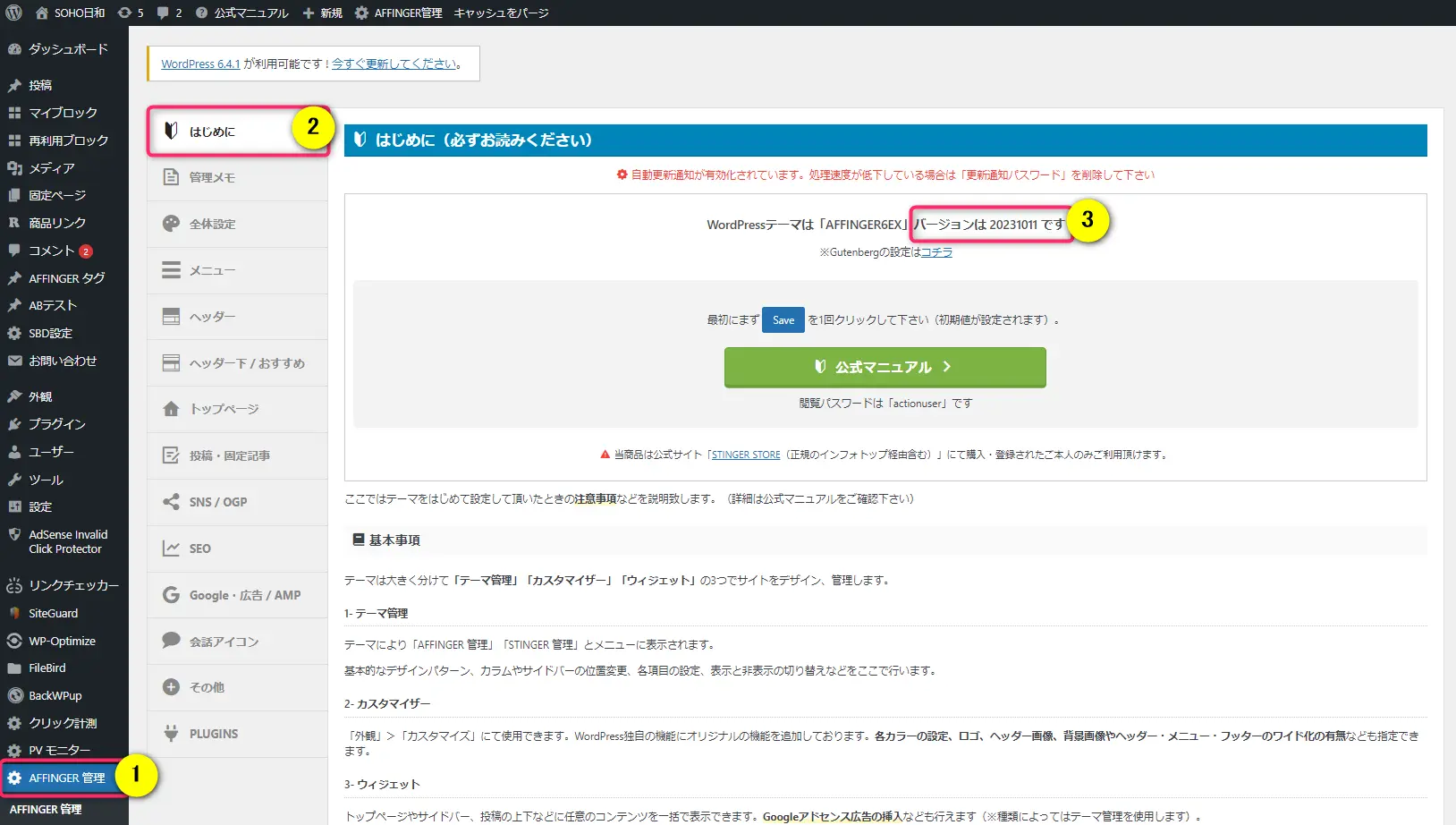
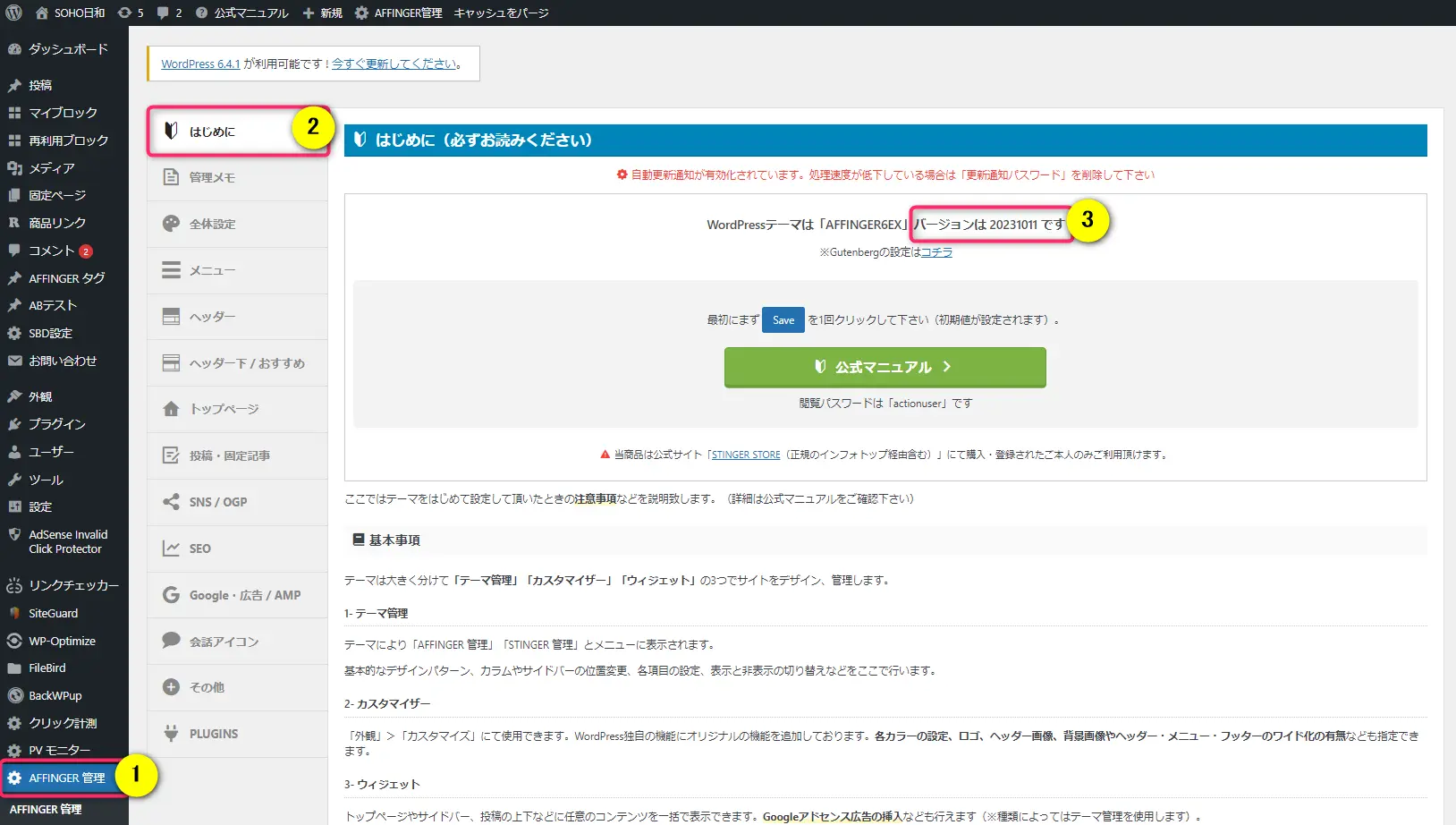
⇧①②の順に選択して③のバージョンが新しくなっているか確認する。
最初に確認したバージョンから変わっていればOKです。
アフィンガー6のアップデートについてのQ&A


アフィンガー6のアップデートに関連してよくある質問をまとめました。
解決法と合わせてご覧ください。
以下の5つに分けて解説します。
(※以下の項目をクリックすると、それぞれの詳細に飛びます)
皆様から特に質問が多い事項を取り上げました。順番に解説します。
アフィンガー6はアップデートが簡単なテーマ
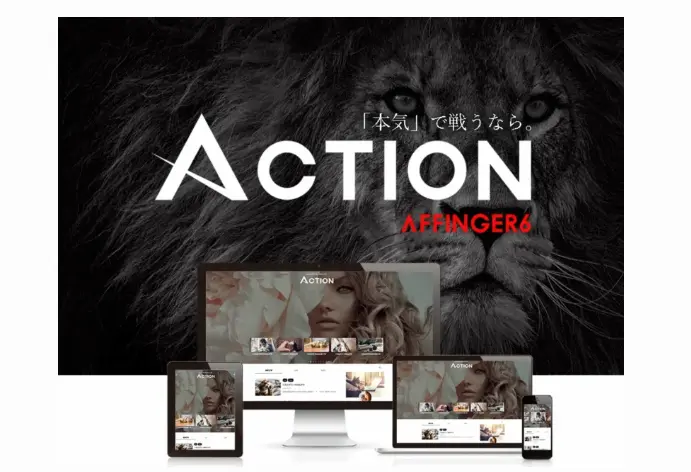
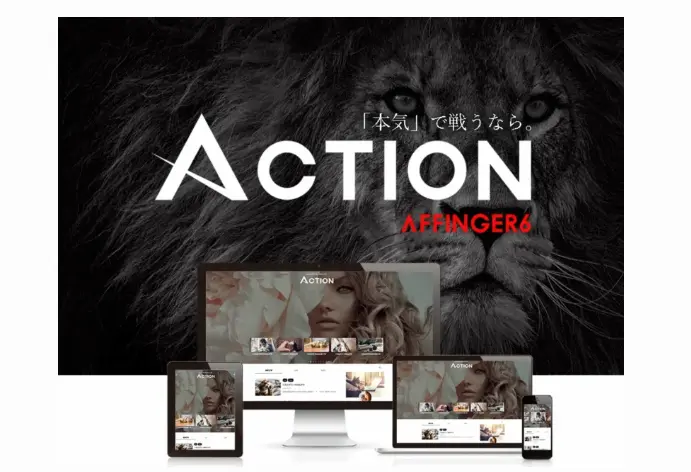
⇧出典:アフィンガー6公式サイト
| 項目 | 内容 |
|---|---|
| 運営会社 | 株式会社オンスピード |
| 代表者 | 後藤健治 |
| 本社 | 名古屋市千種区今池1-6-3 |
| 料金 (買い切り) | 14,800円~ |
| ブロック エディタ | 対応 |
| 複数サイトに 使えるか | 対応 |
| アップデート | 対応 |
| サポート | 質問フォーム |
| 公式サイト | 公式で確認 |
| レビュー記事 | 準備中 |
アフィンガー6を開発している「株式会社オンスピード」は、名古屋市にあるWordPressテーマを開発・販売している会社です。
アフィンガー6は数あるWordPressテーマの中でも人気が高く、
- プロが作ったデザインを簡単に使えるから時短になる
- 収益の分析ができる機能がたくさんあるので効率よく売り上げを上げることができる
- ブロックエディタに完全対応しているので初心者でも安心して使える
などのメリットがあり、多くの方に愛用されています。
月100万以上を目指したい人にアフィンガー6はおすすめです。
テーマをアフィンガー6に変えてから収益が伸びました。
アフィンガー6をアップデートして快適なブログ運営を進めよう


以上、アフィンガー6のアップデートについて解説しました。
再度確認です。
- アフィンガー6は基本的に自動アップデートがおすすめ
- 自動アップデートでもうまくいかない場合は手動アップデートがおすすめ
早速アフィンガー6をアップデートして快適なブログ運営を進めよう。

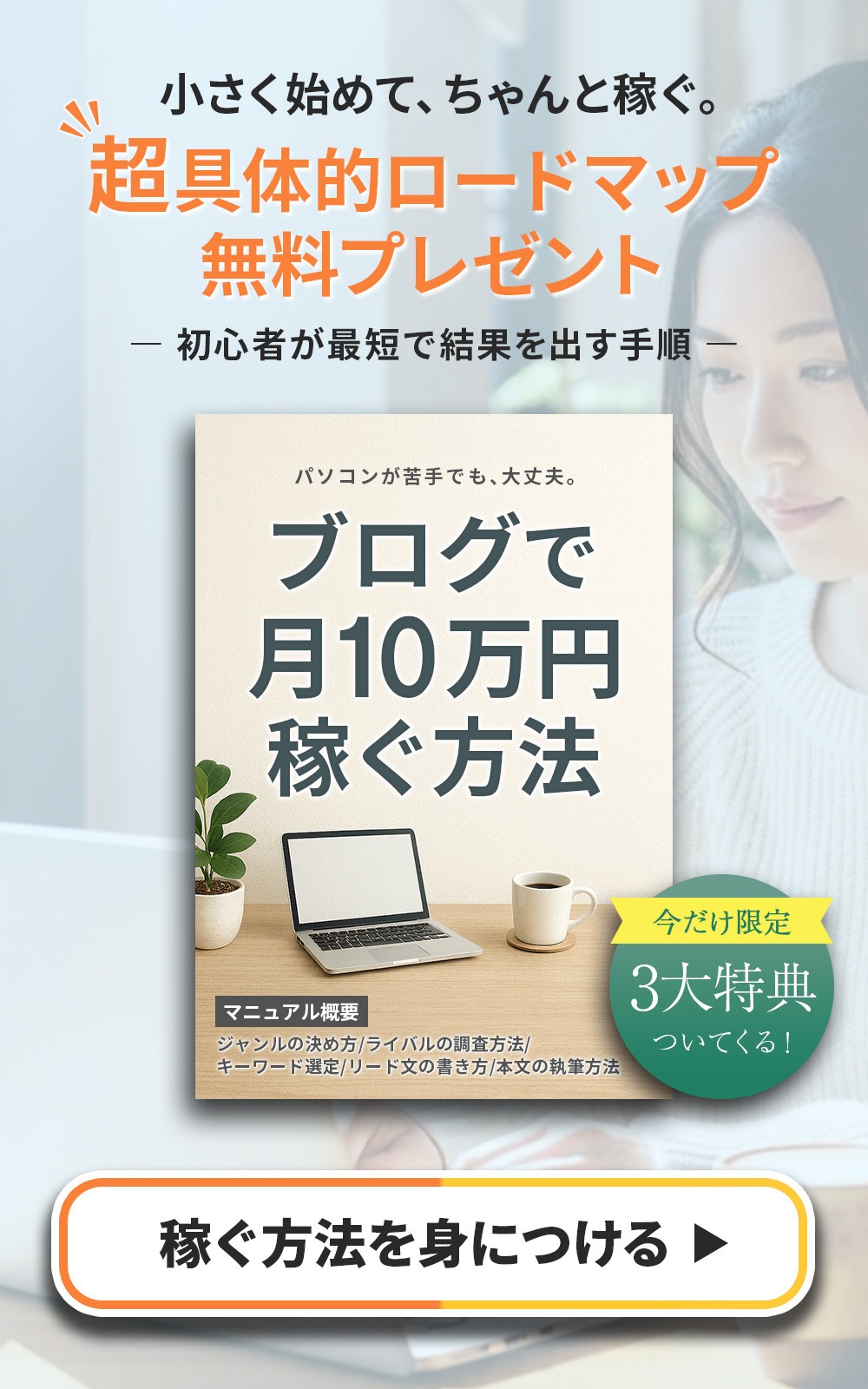
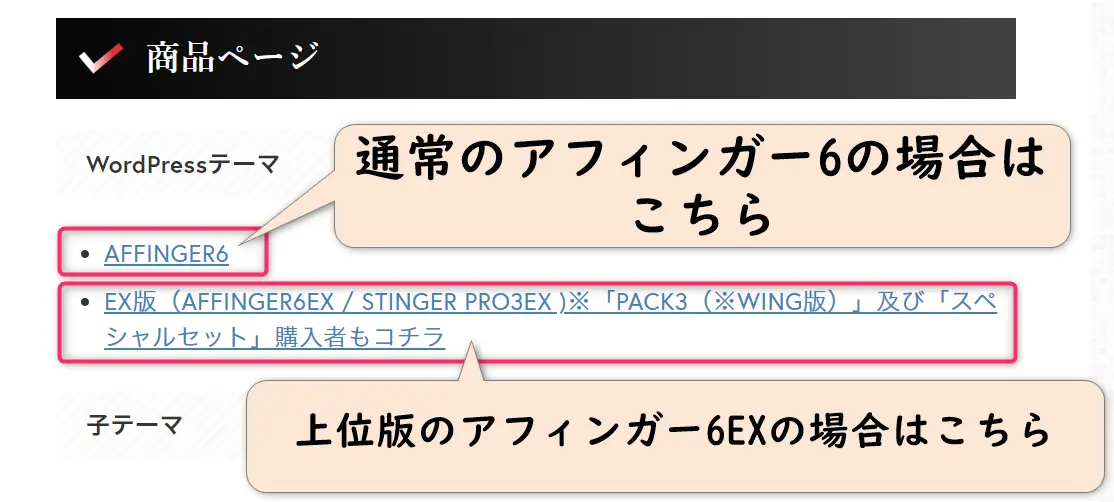
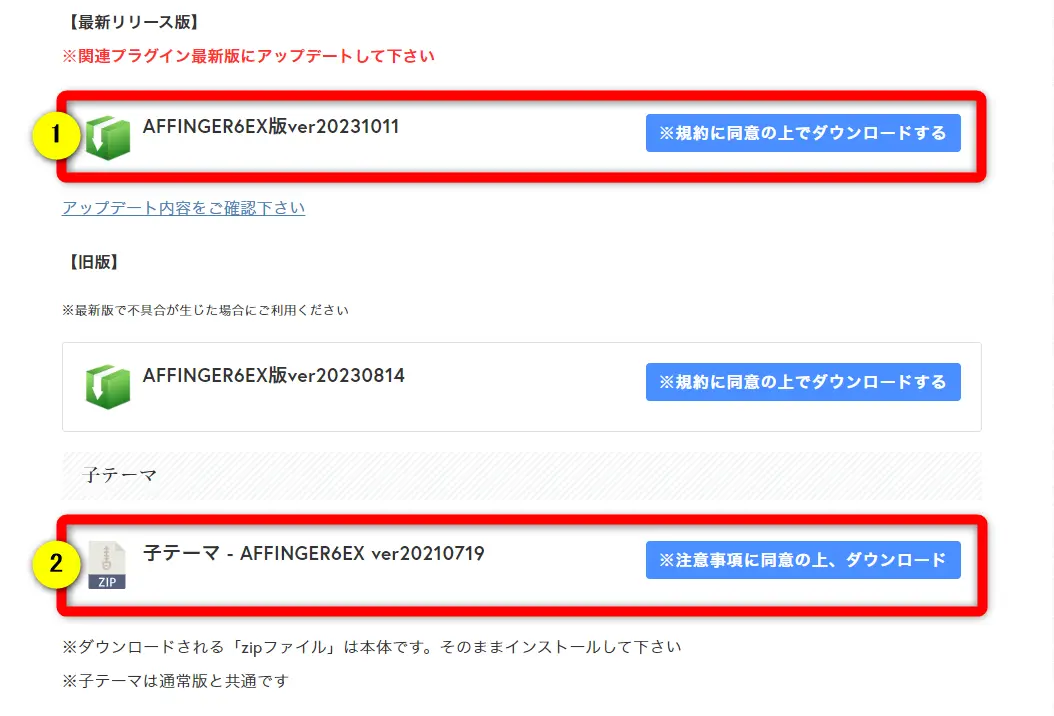
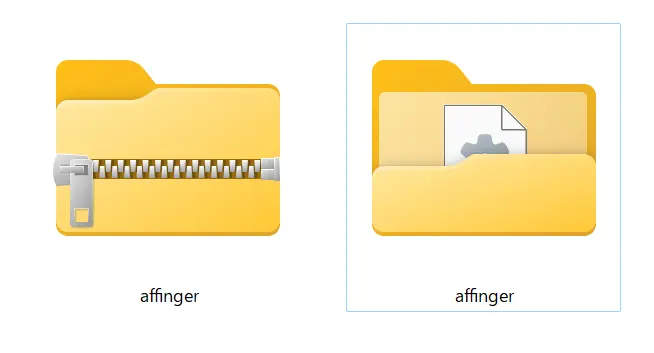
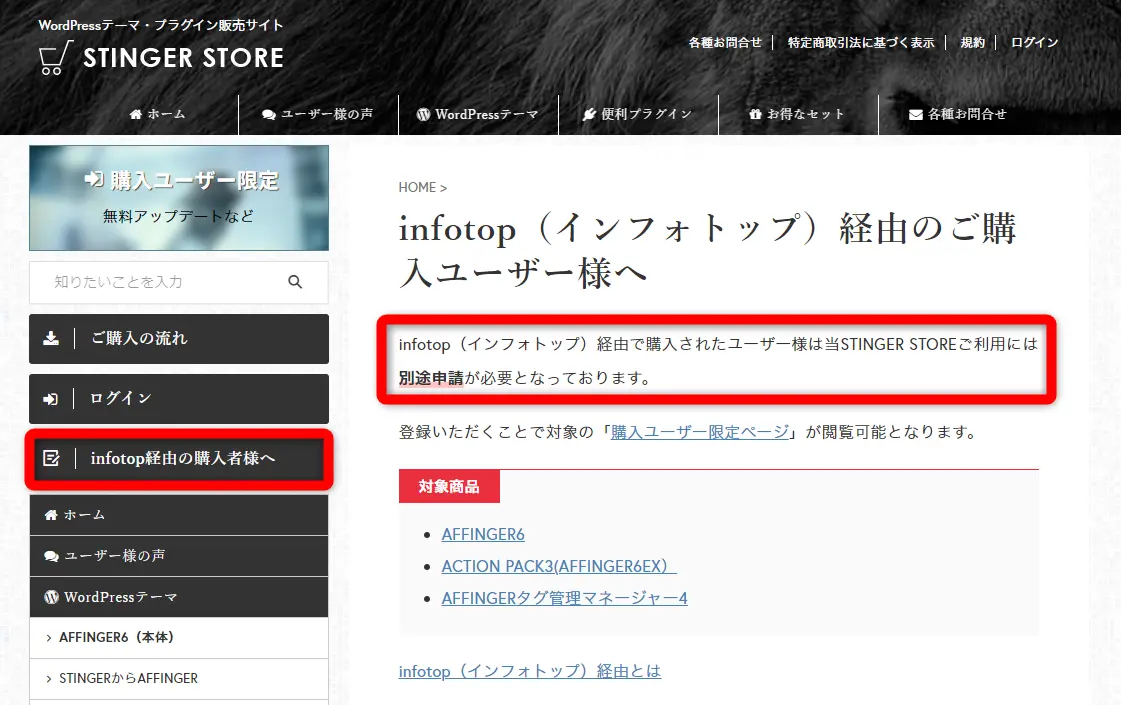





コメント